虚拟机创建
虚拟机创建要用到VMware-workstation软件,版本随意,看个人习惯
软件主页里单击创建新的虚拟机就可以开始创建虚拟机了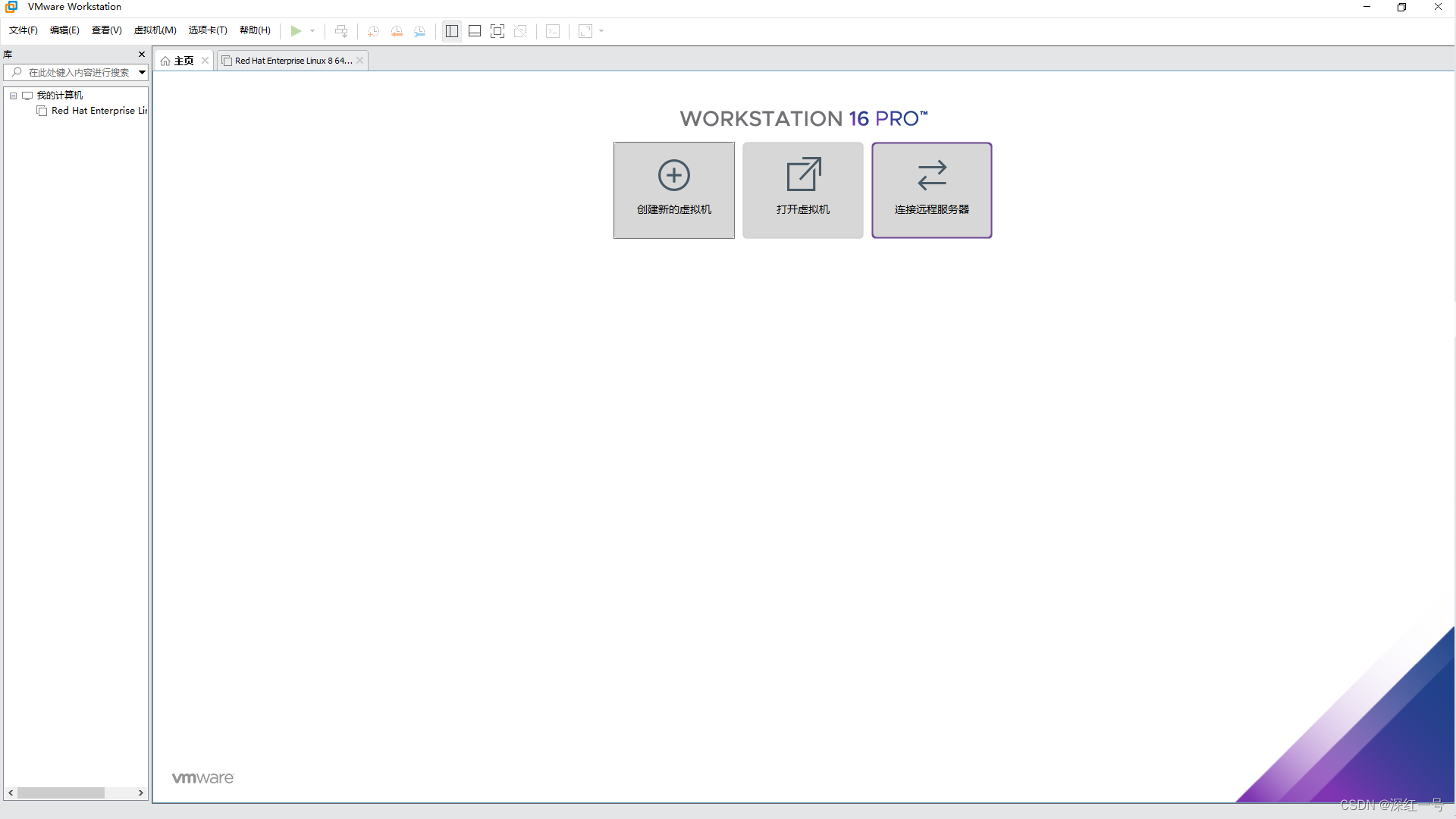
这里选择自定义模式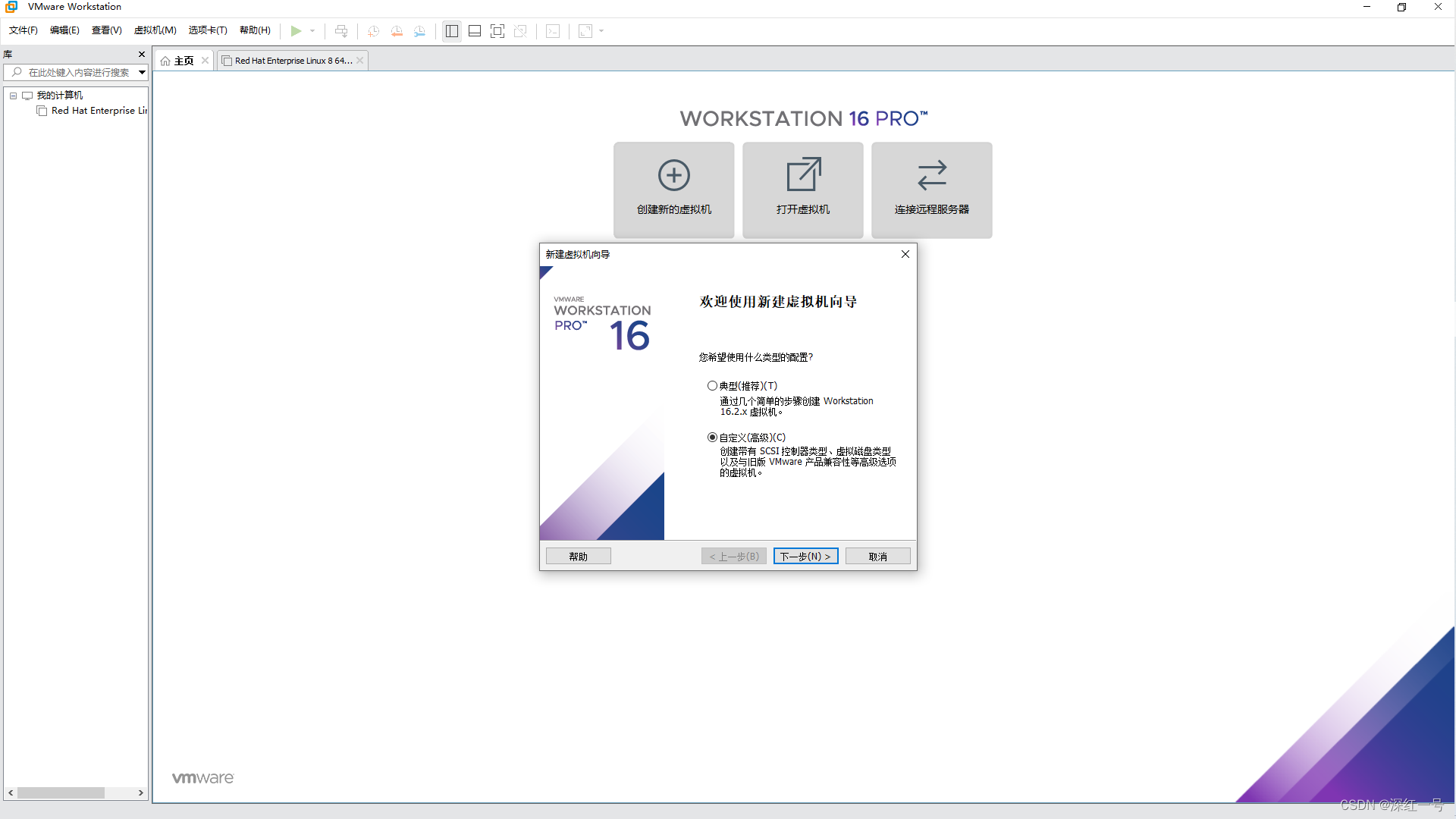
硬件兼容性选择15.x
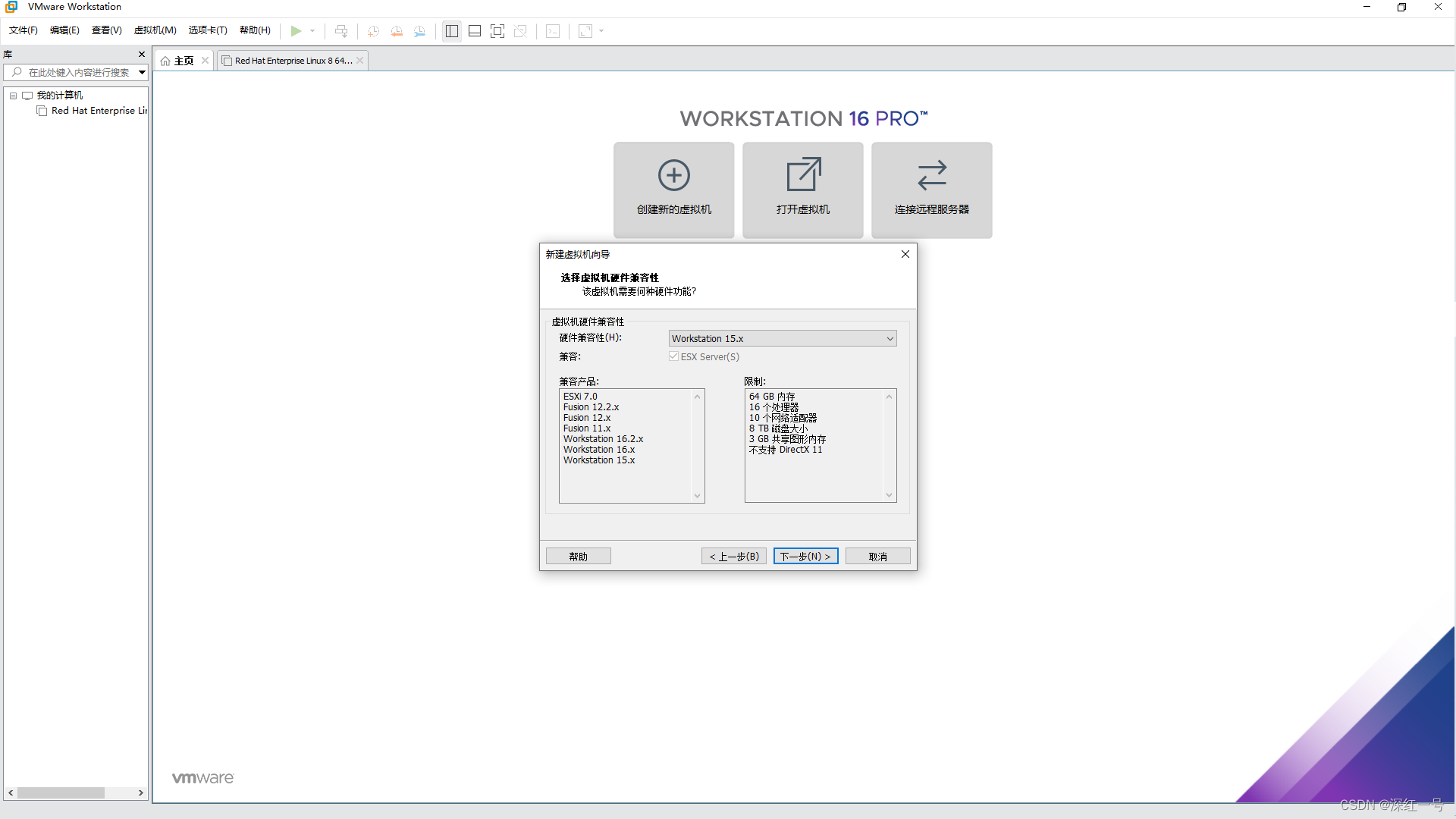
这里也可以选择安装程序光盘映像文件,跟稍后安装操作系统没什么区别,可能还快一点
不过我个人习惯了稍后安装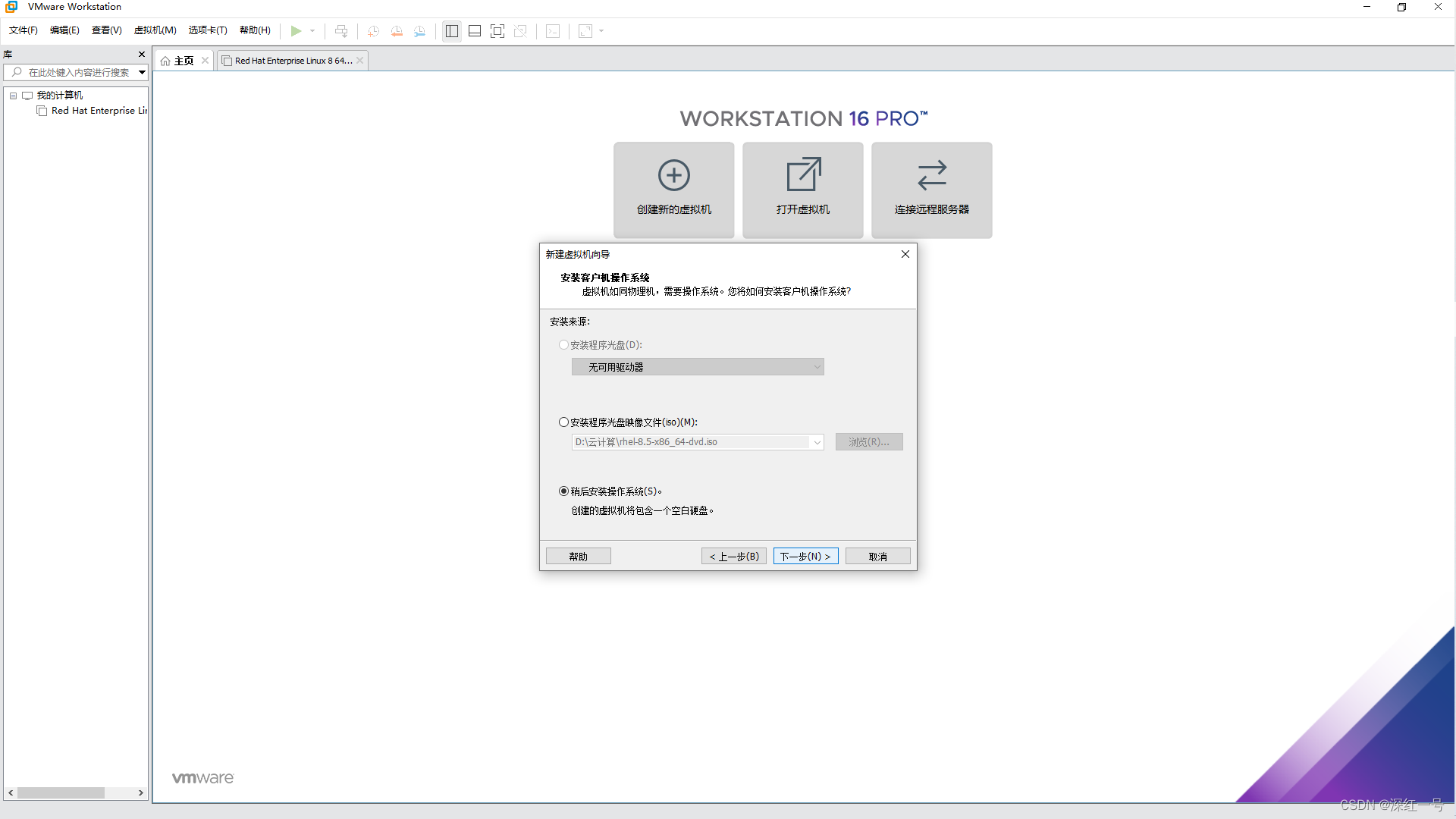
操作系统不用说,肯定选Linux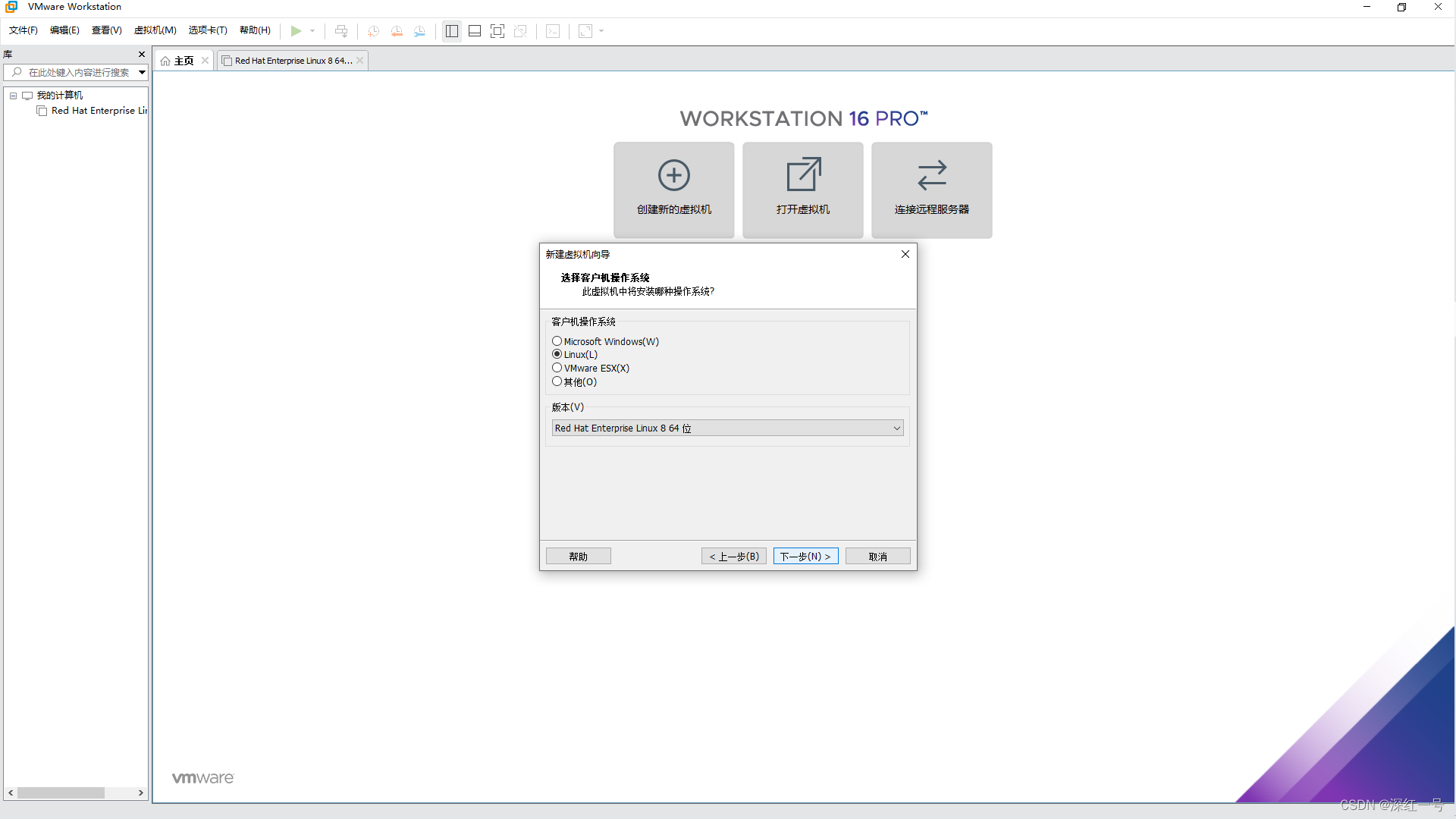
安装地址看个人喜好,不太建议安装在C盘,虚拟机占用空间还是很大的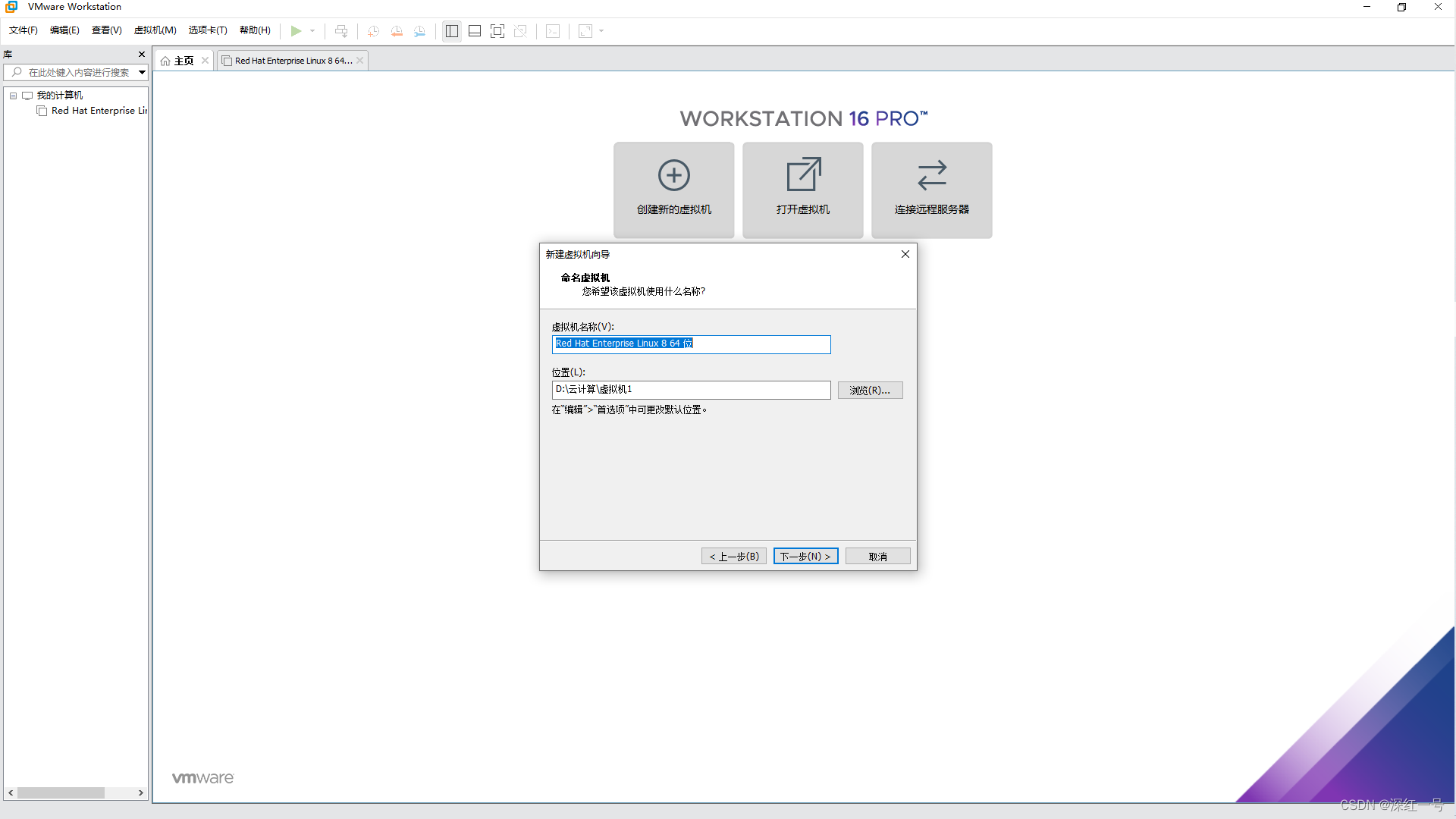
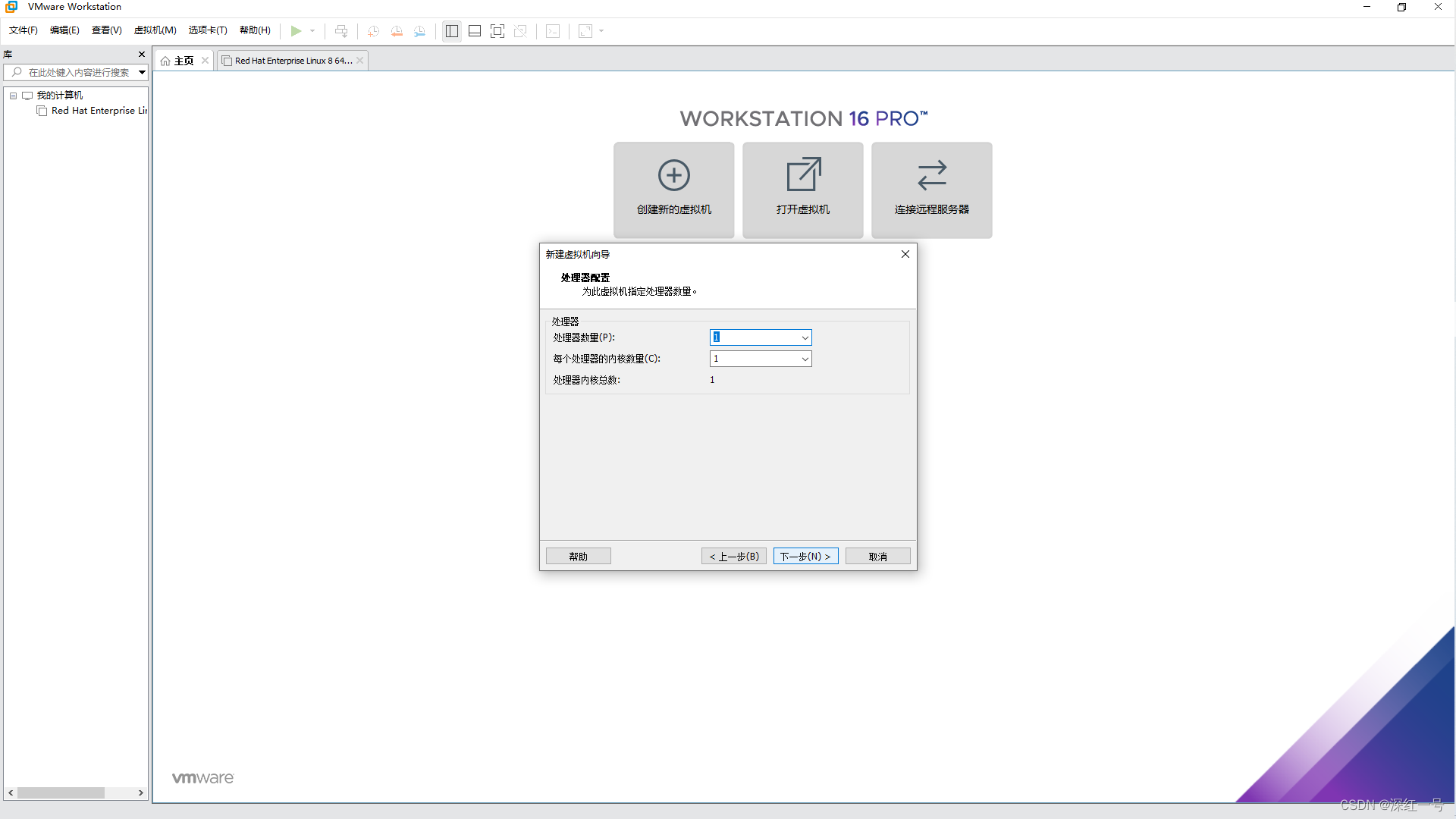
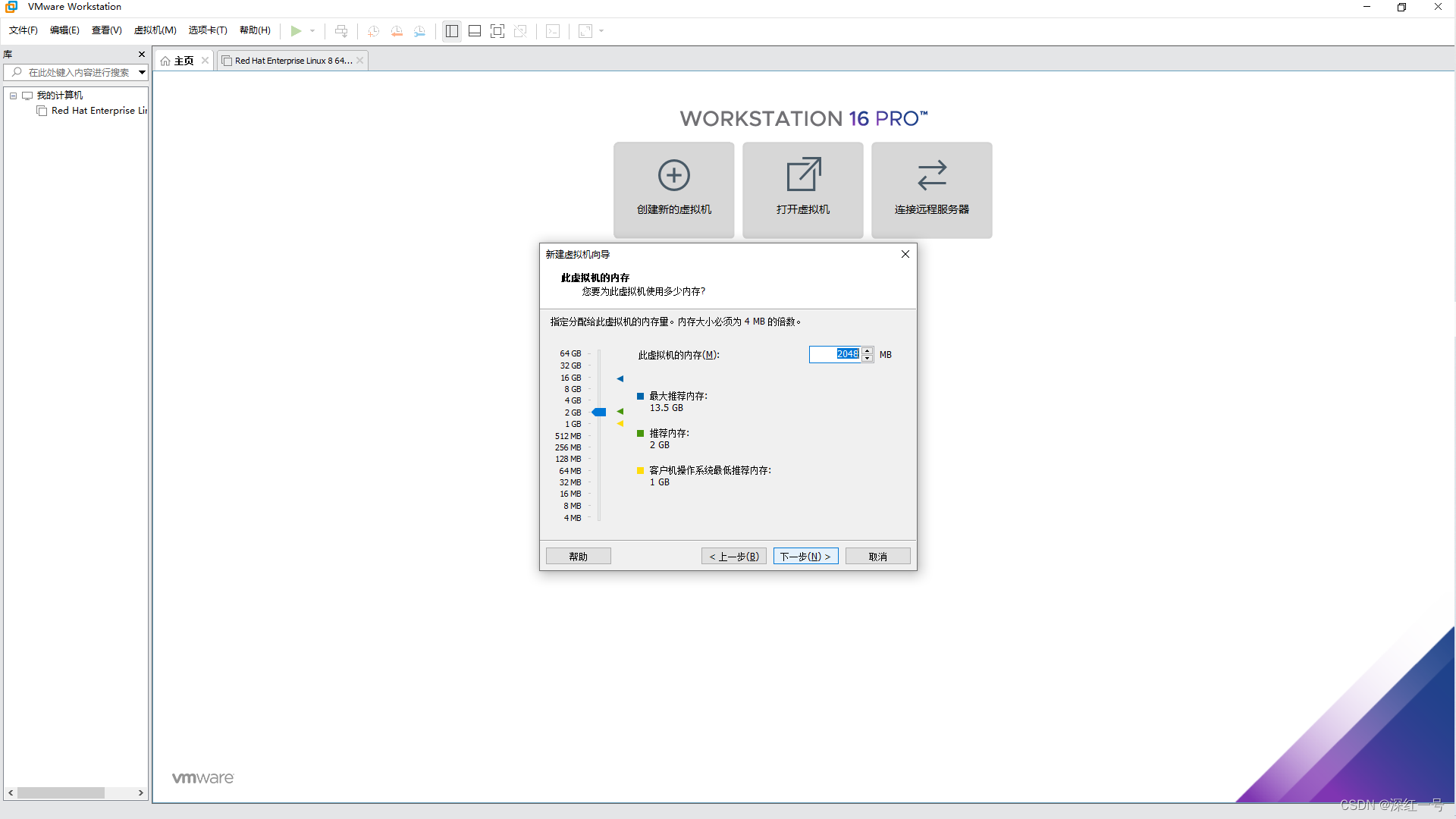
网络连接模式随便选一个就行,反正后面能改,甚至可以一台虚拟机上安三个网络适配器,三种连接模式都有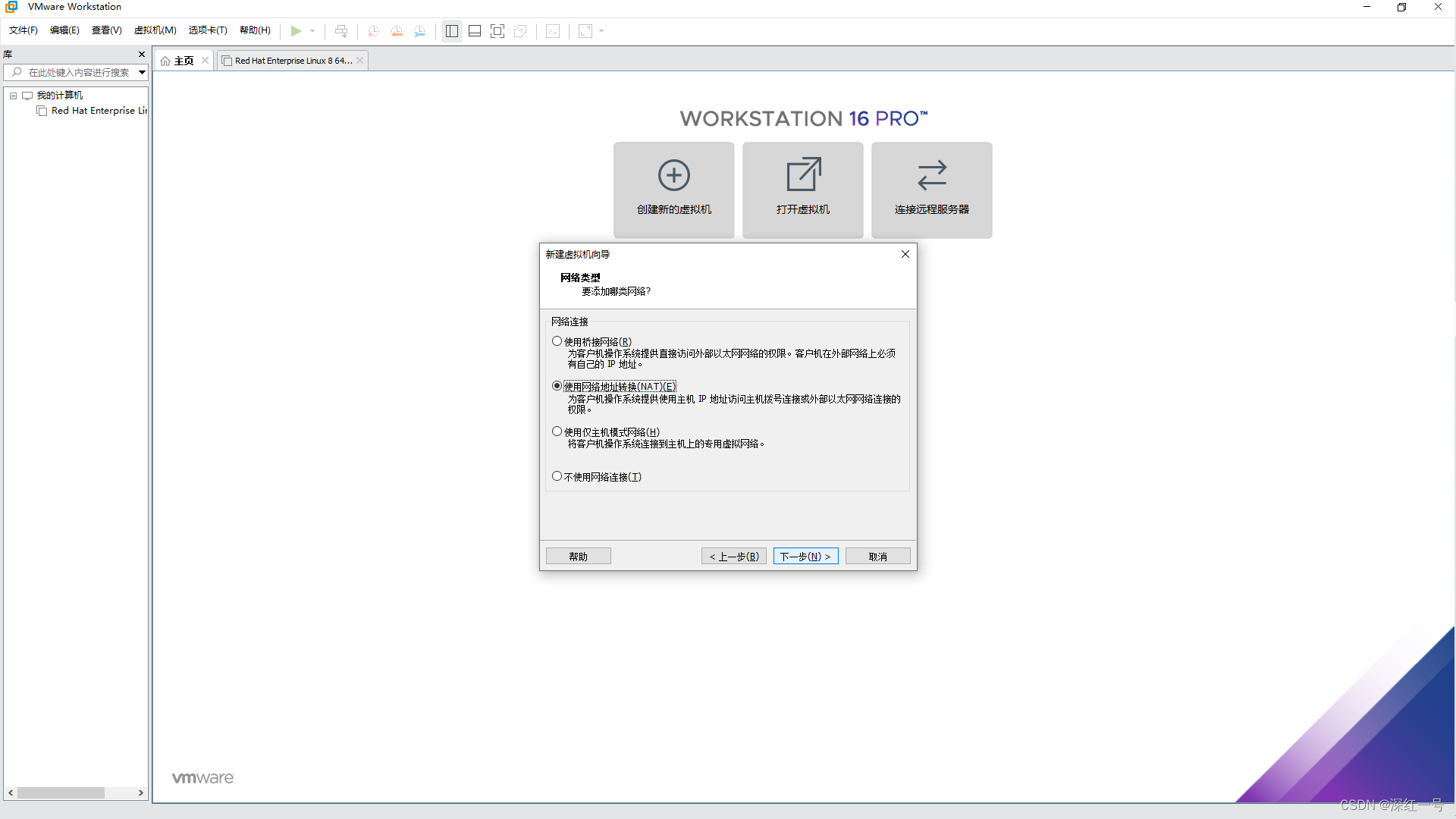
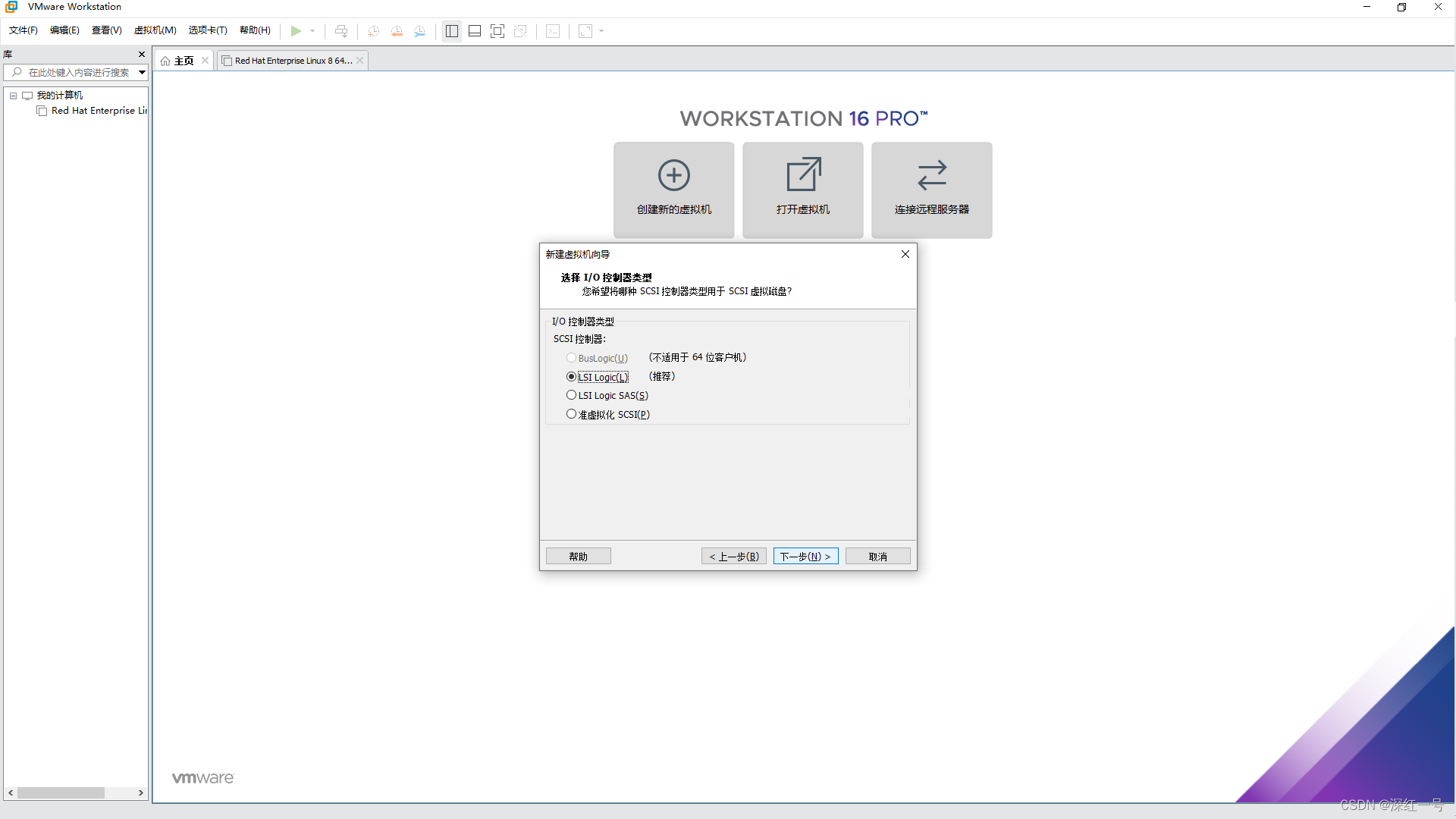
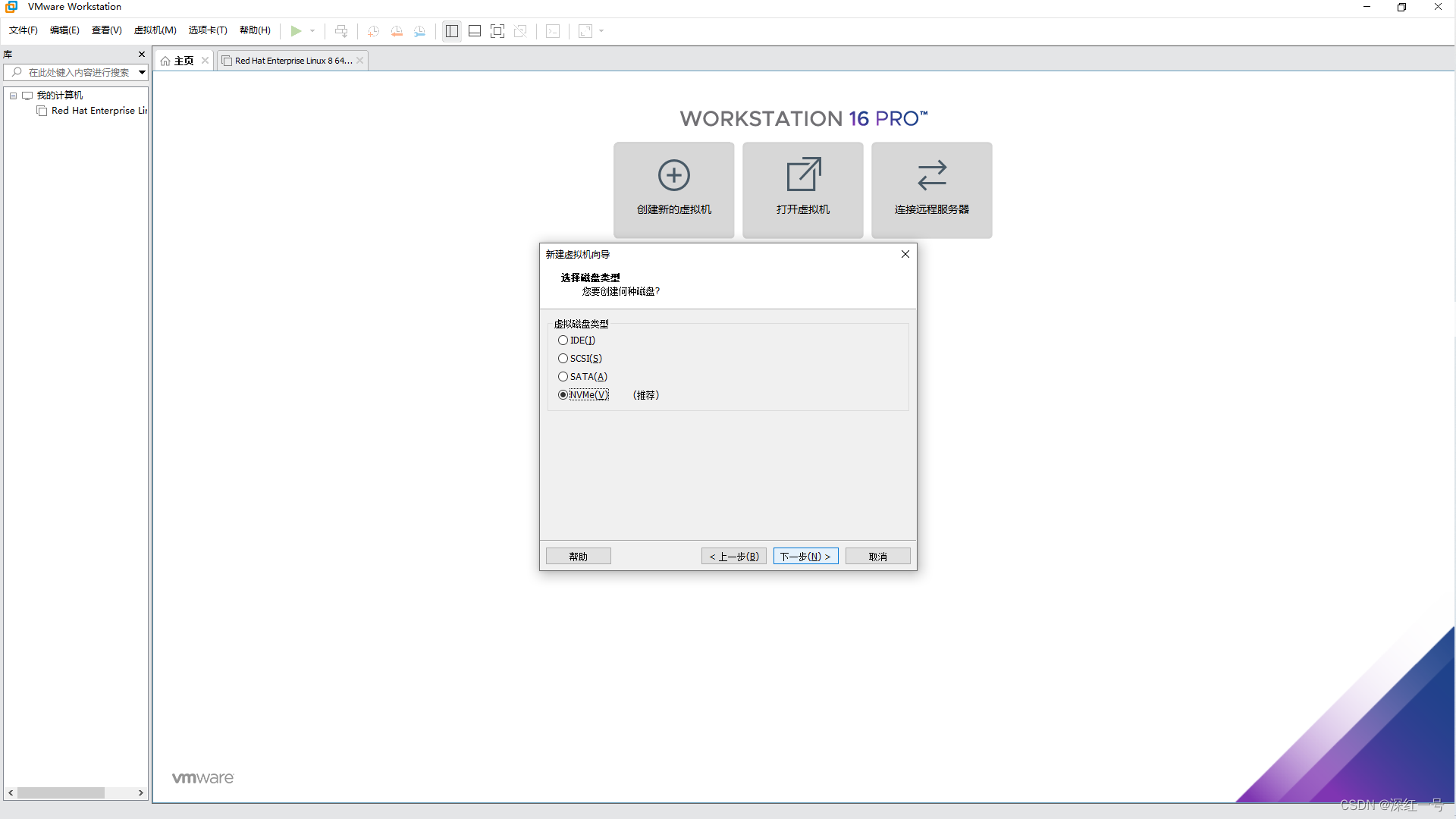
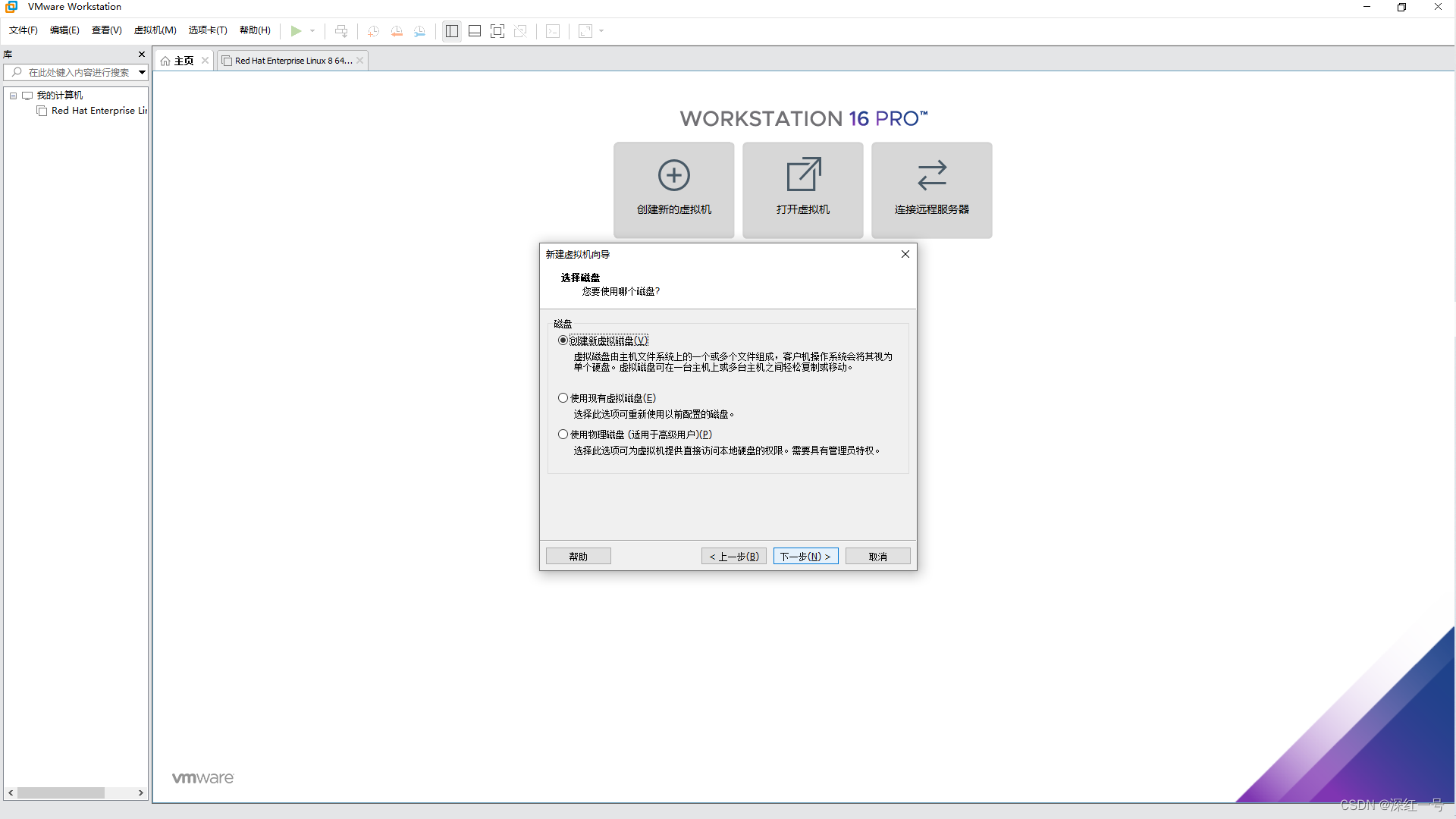
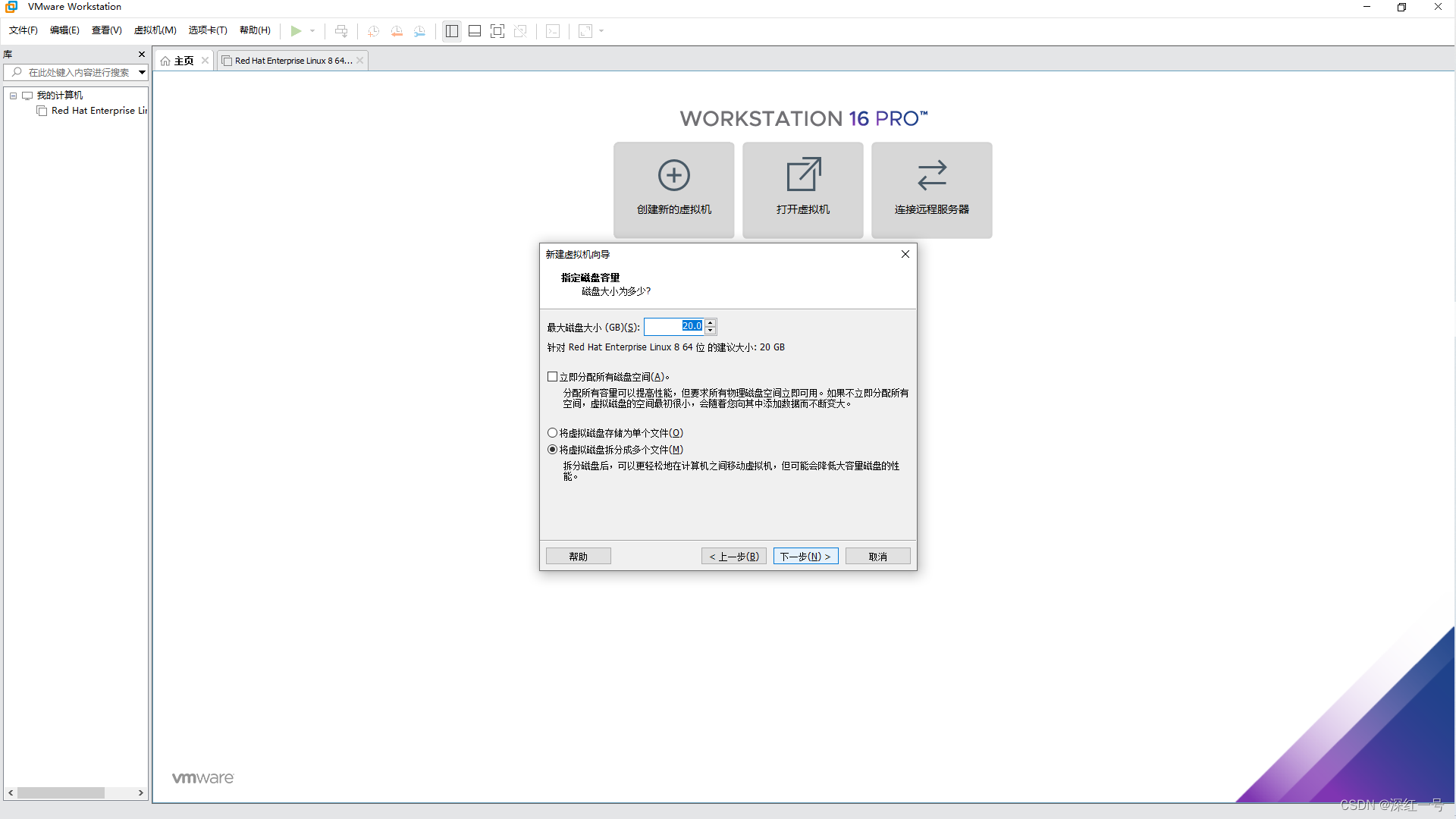
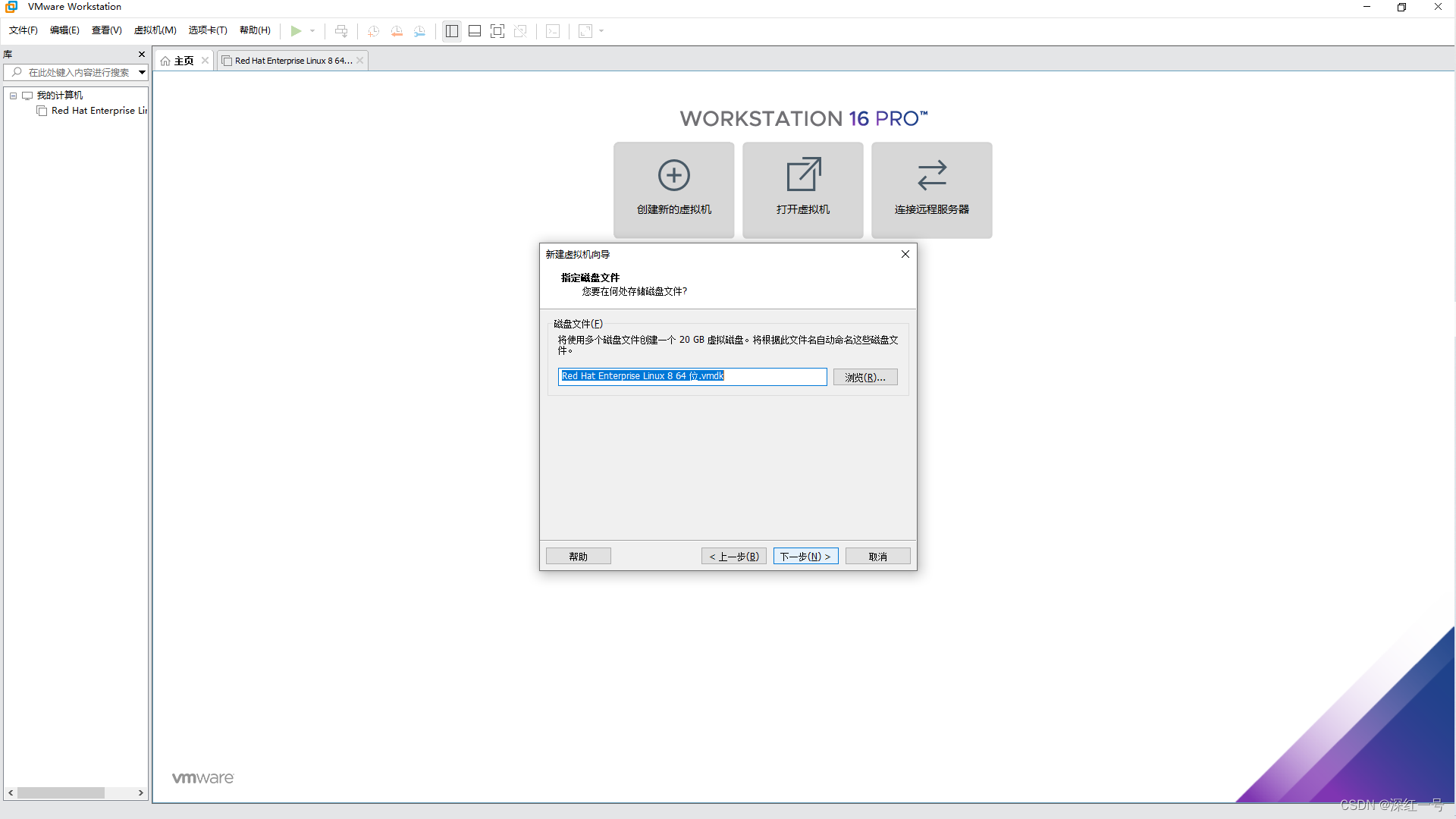
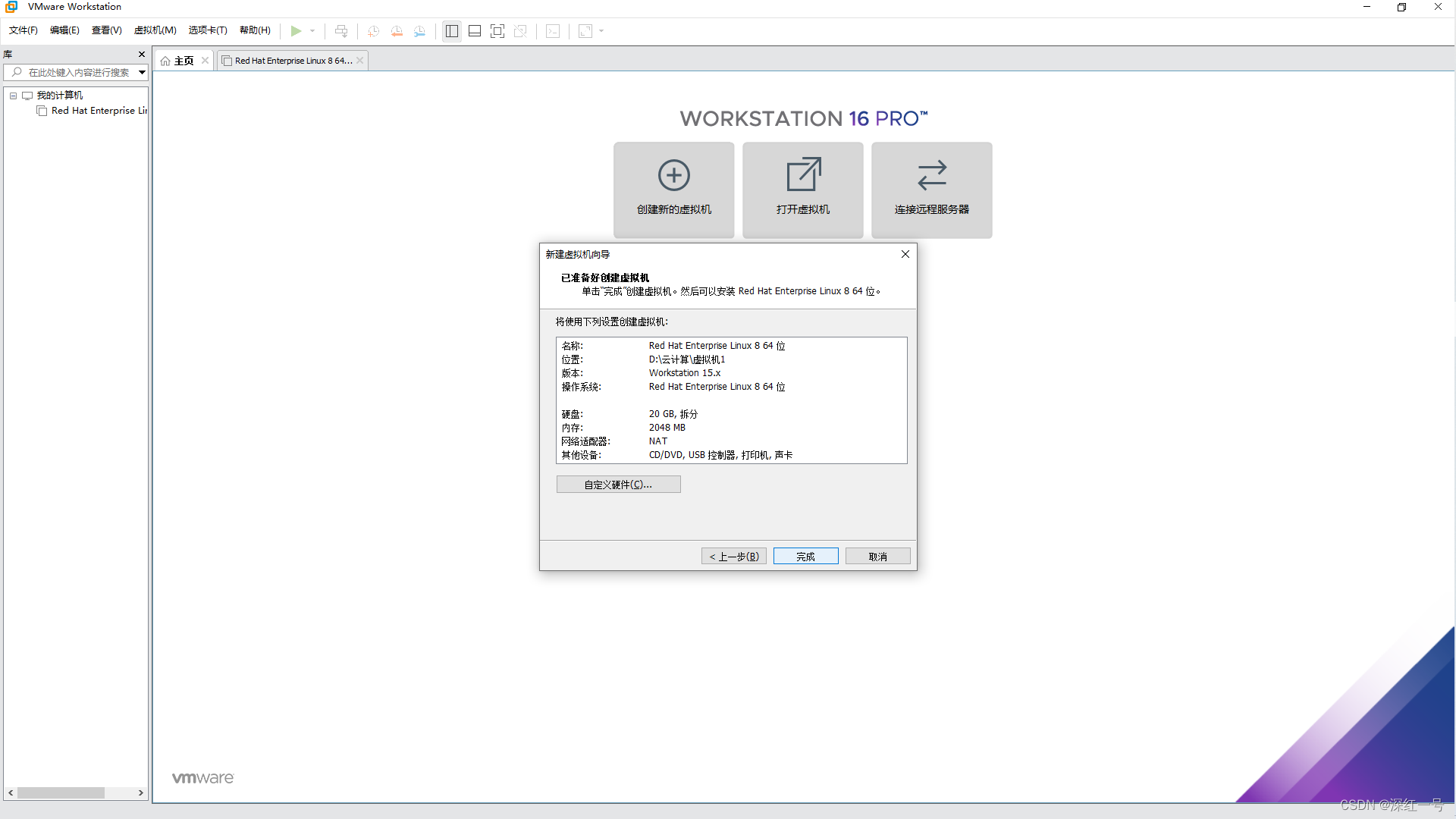
到此虚拟机船舰就完成了,接下来就可以开始安装系统了rug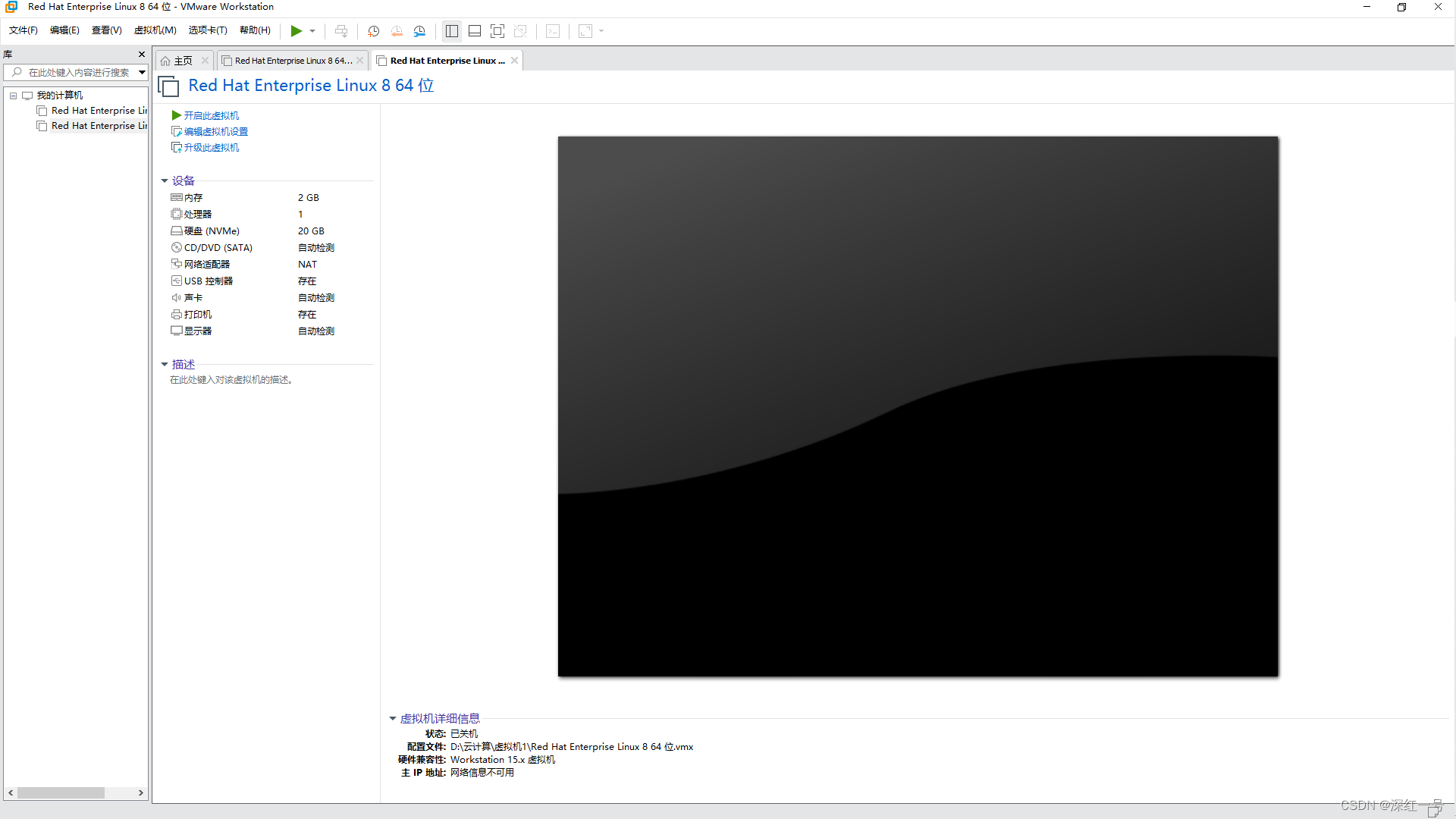
如果前面选了安装程序光盘映像文件,现在直接点击开启虚拟机就行了,选了稍后安装的可以点击CD/DVD旁边的自动检测打开设置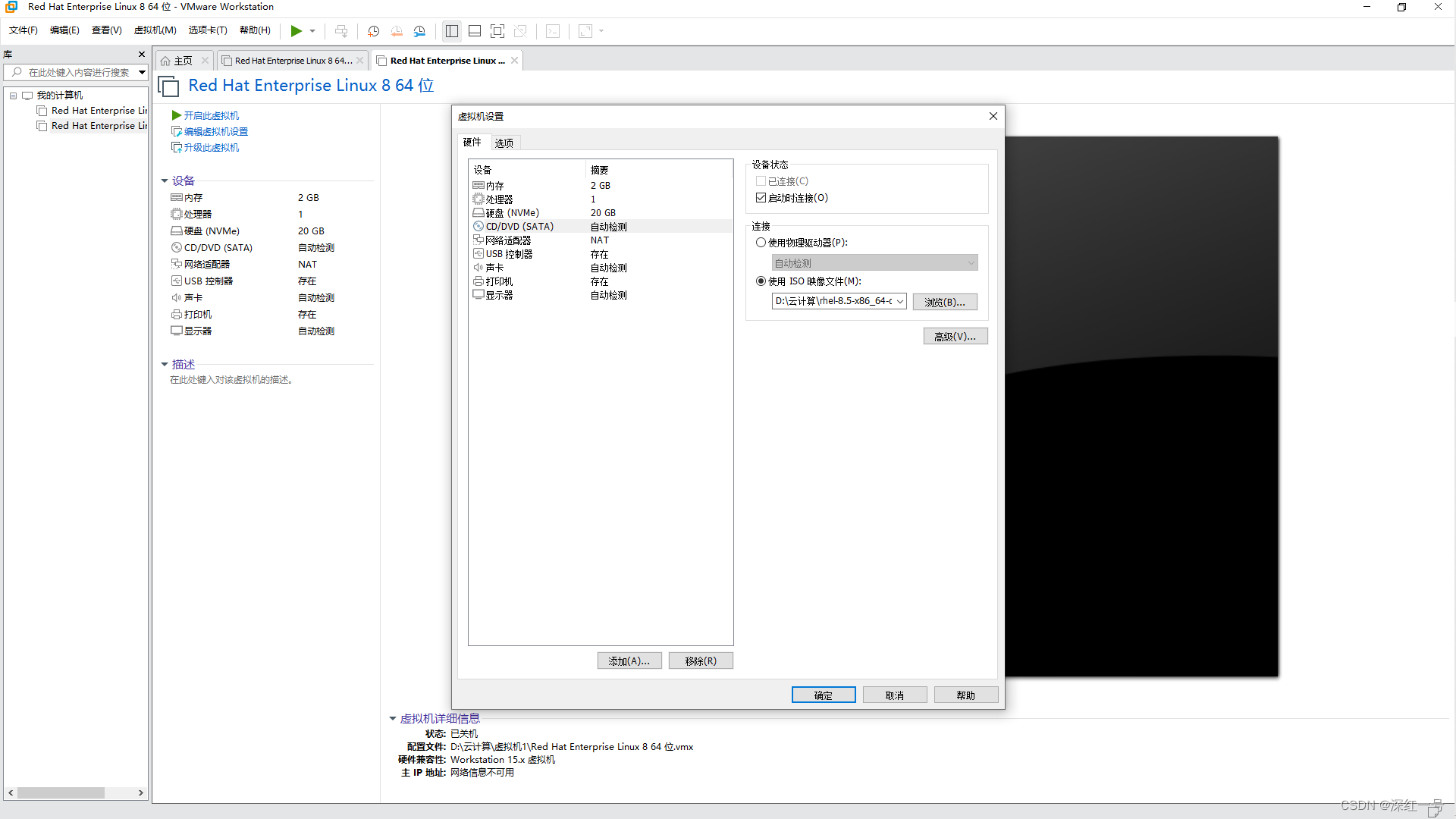
点击使用ISO映像文件,然后打开文件夹选择下载好的文件,点击确定就可以了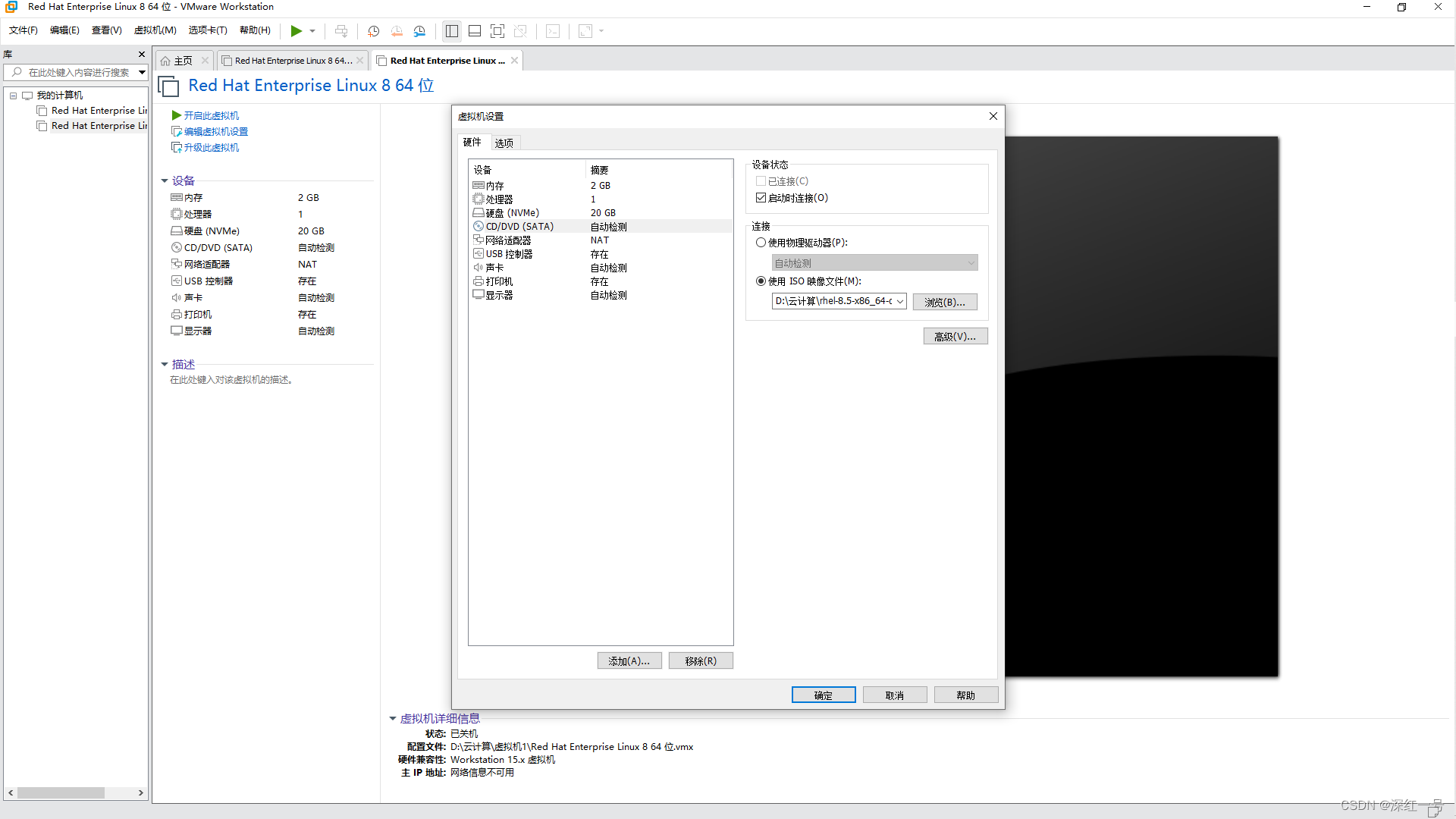
在这个界面把鼠标移到虚拟机上,单击后鼠标会消失,测试用键盘的上下键选择最上面那个,点击Enter就可以了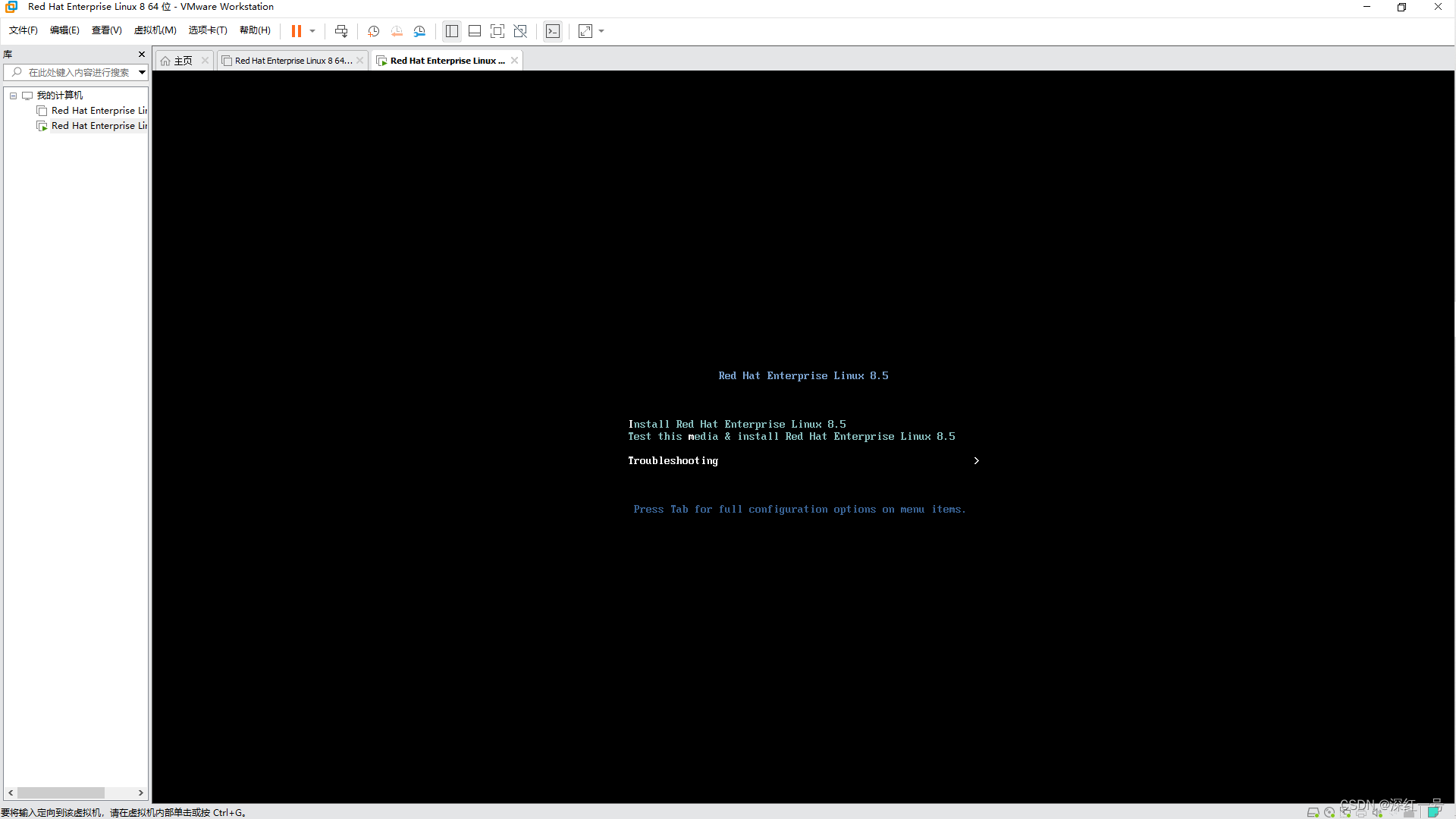
语言看个人喜好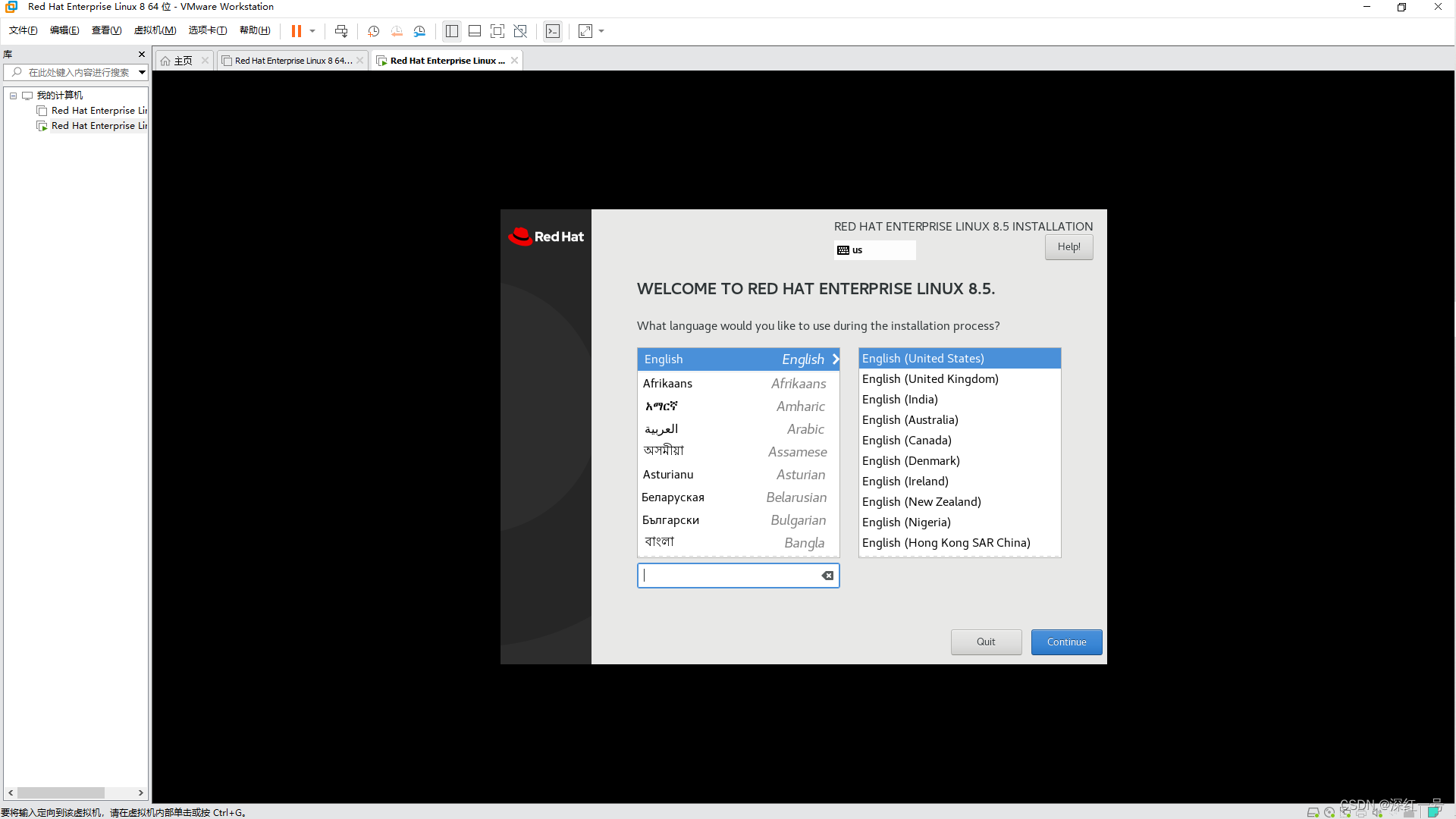
点击带感叹号的图标,设置root账户的密码,普通账户创建与否无所谓,没创建等一下进去了系统也会让你创建一个,安装目的地点进去在退出来感叹号就没了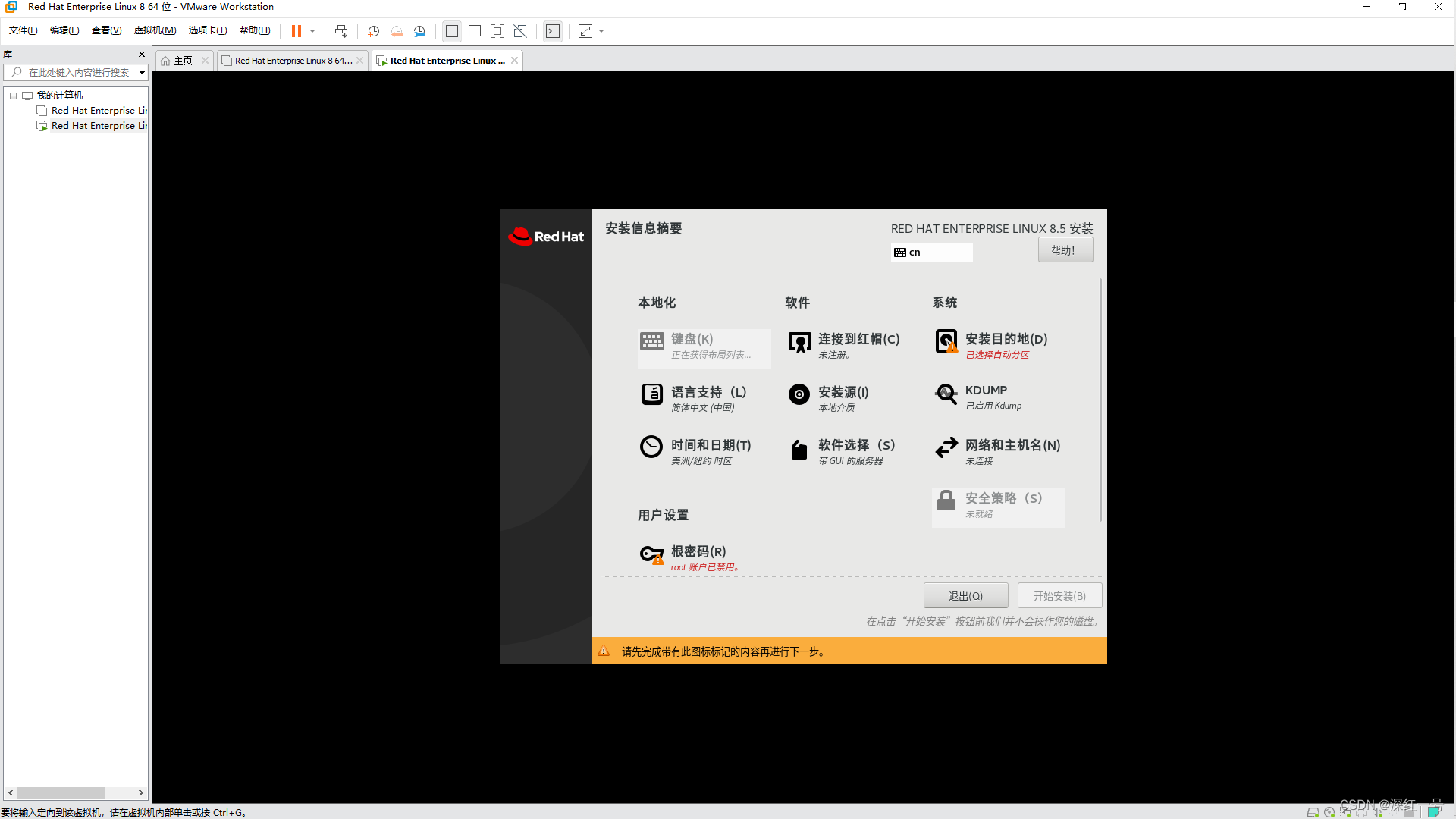
把感叹号消掉之后就可以点击开始安装了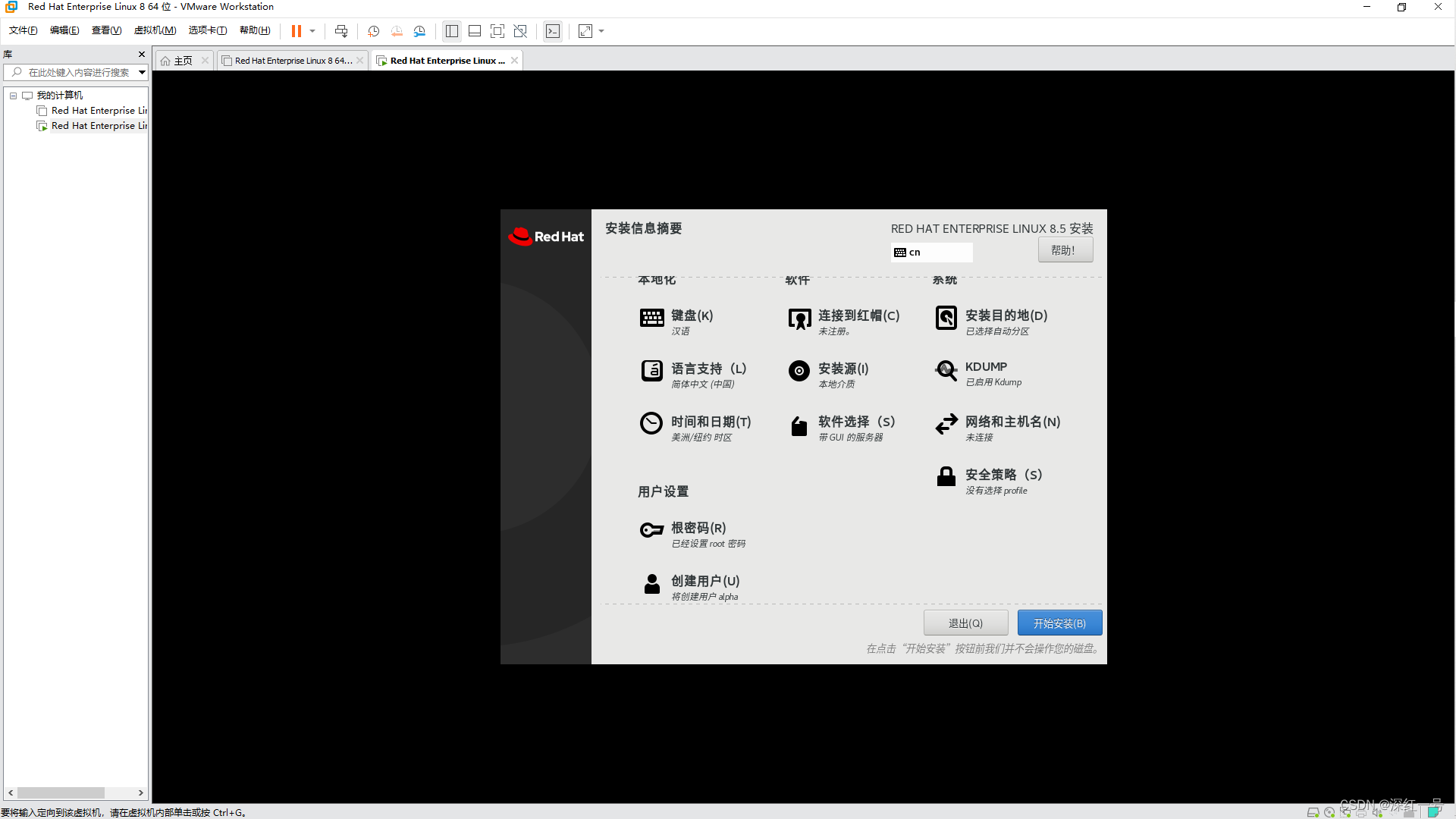
此时你可以去干其他事先,毕竟安装系统是一个漫。。。。。长的过程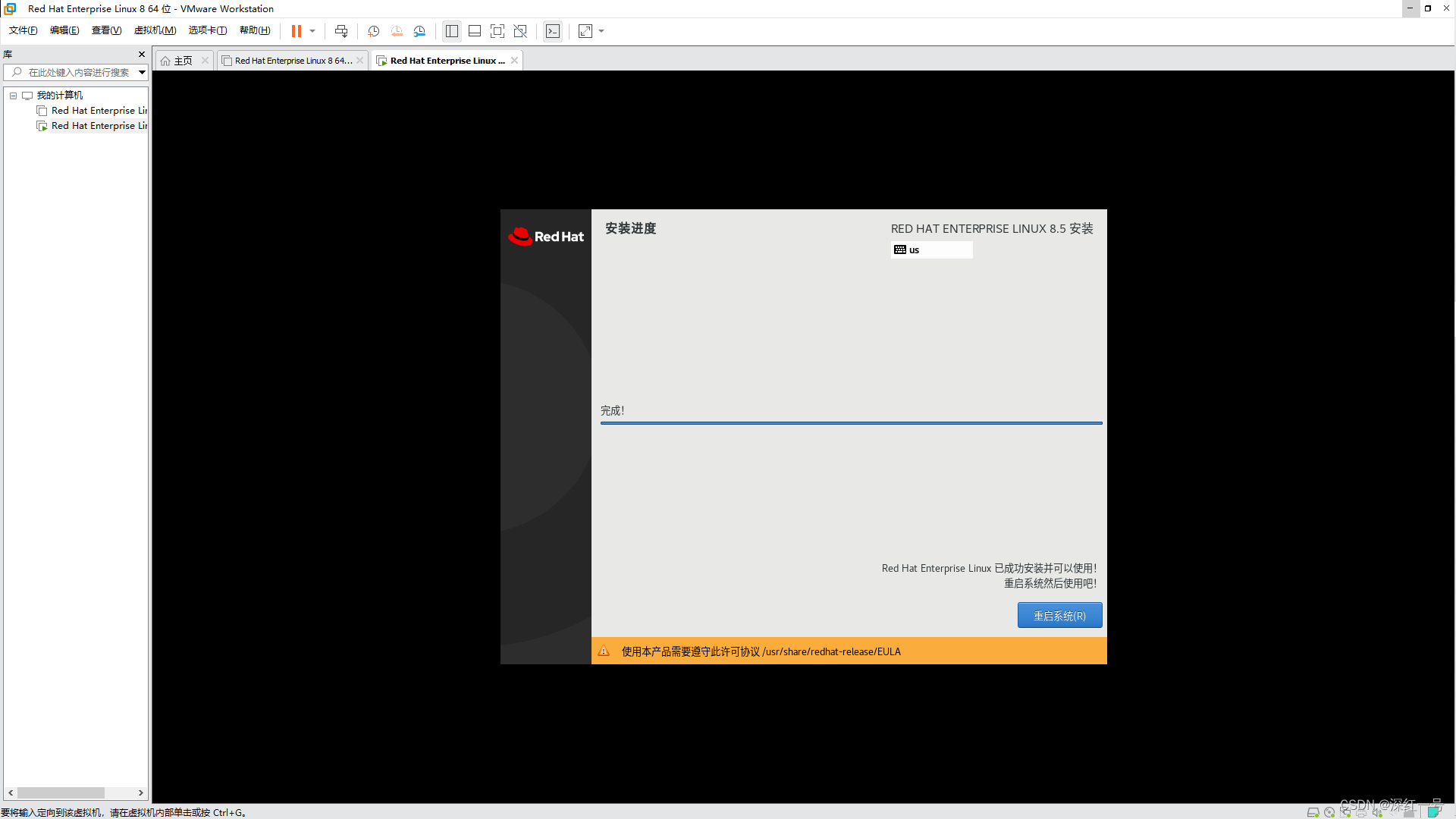
安装好后点击重启系统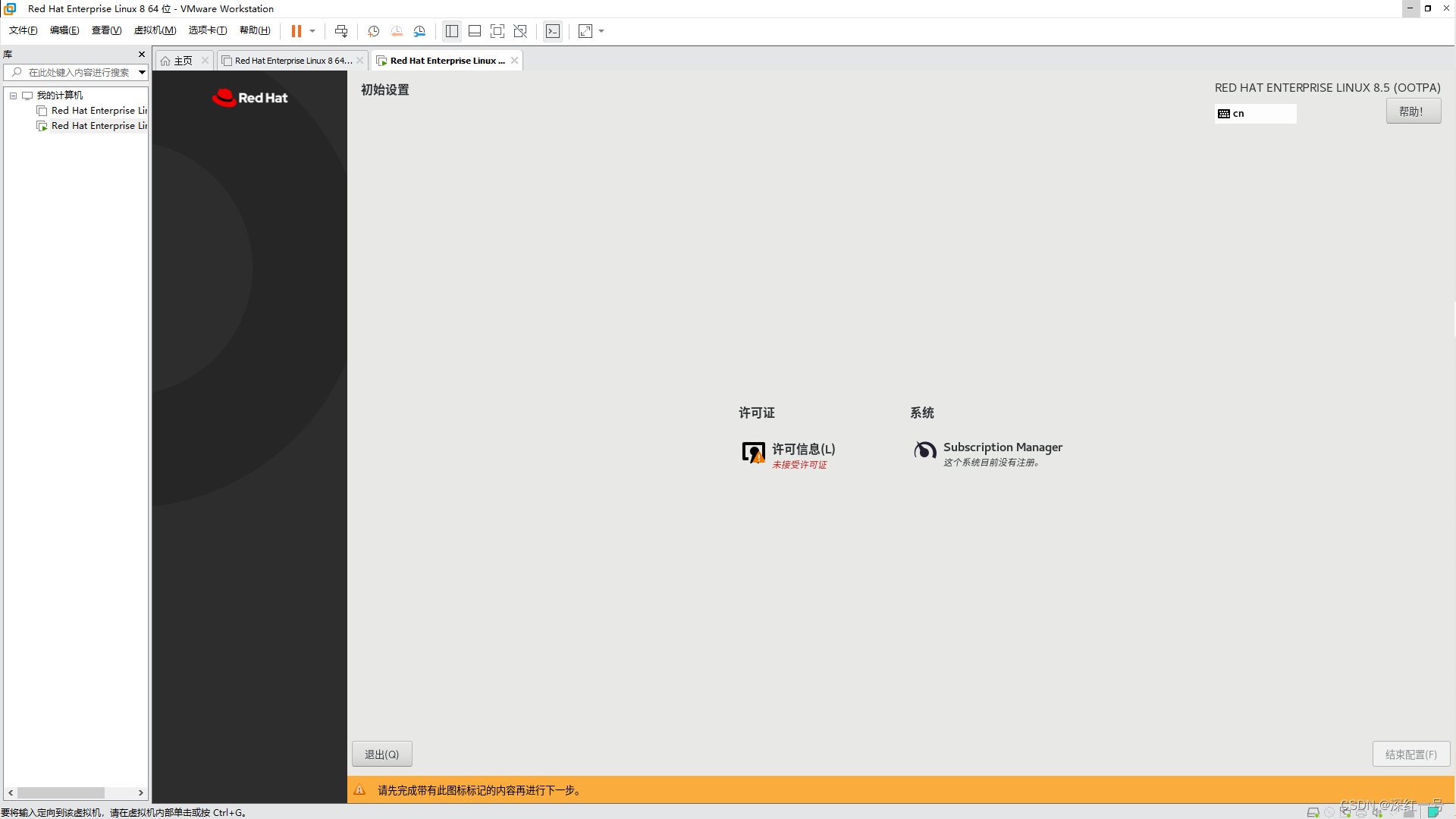
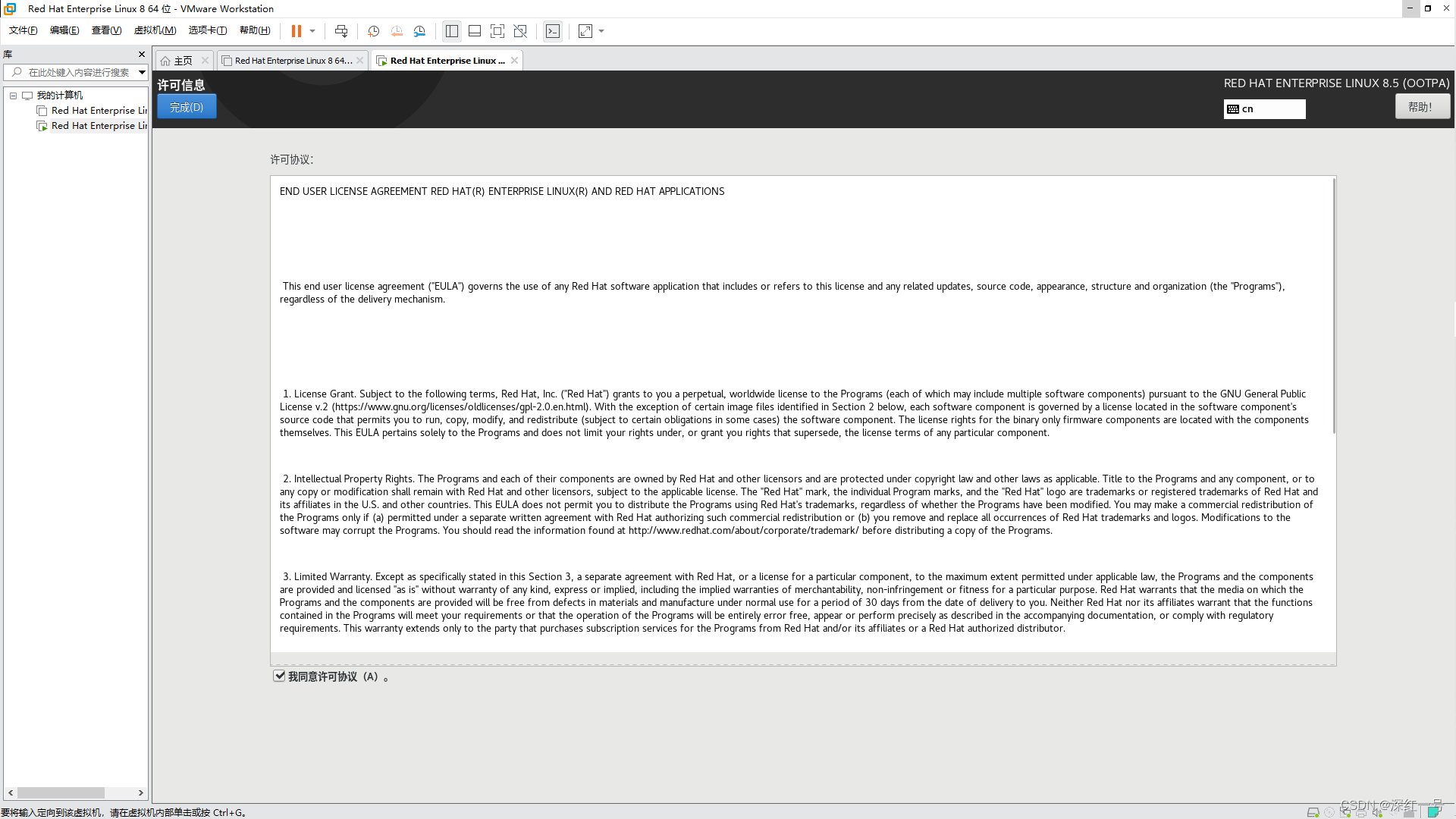
把用户协议同意一下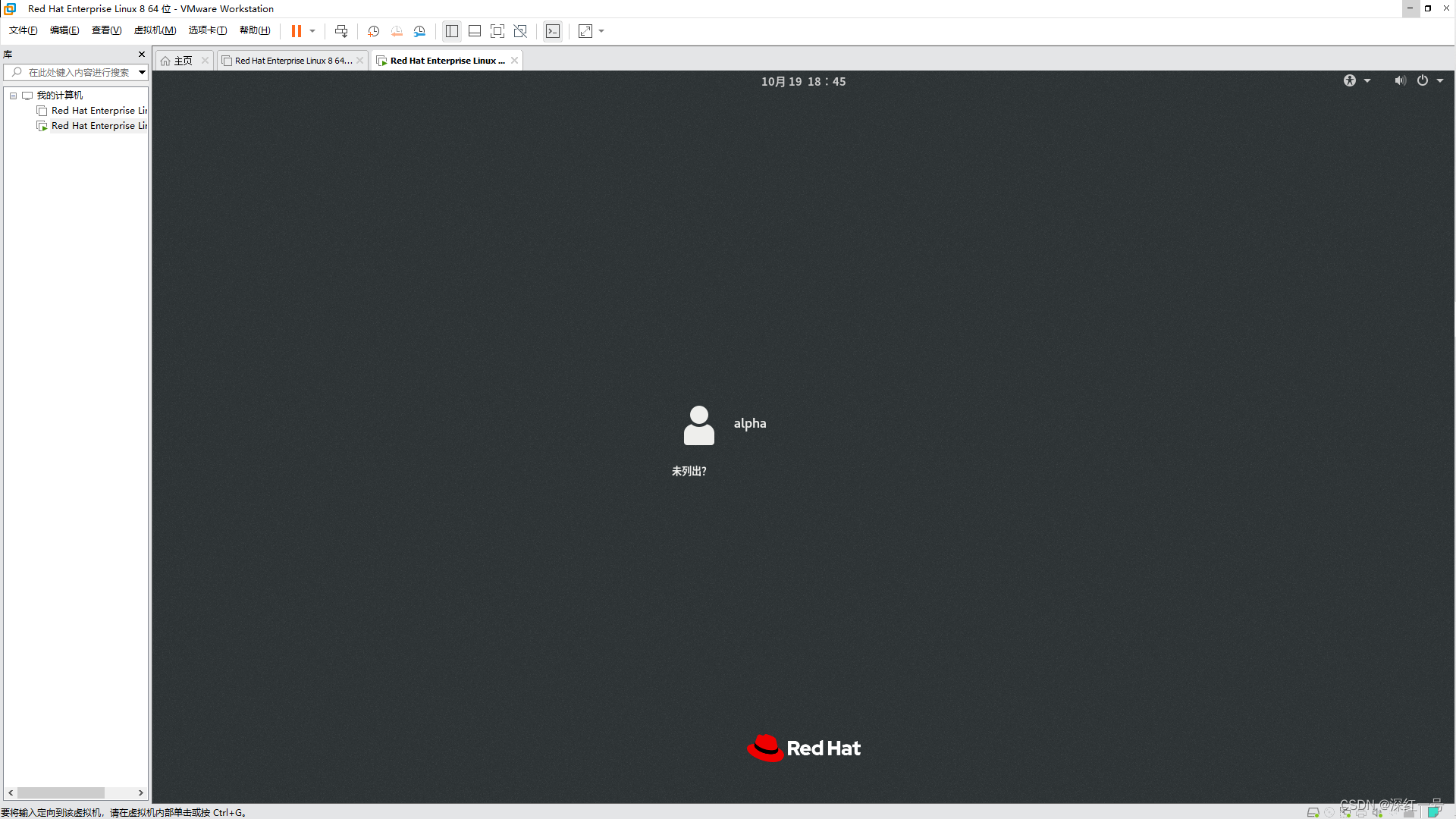
到此为止,Linux操作系统正式安装完成
修改主机名为server.local
先用IP a查看IP地址 ,我自己的虚拟机有三个网络适配器,所有网络适配器的IP地址都可以ssh,这里我选的是ens224的IP地址
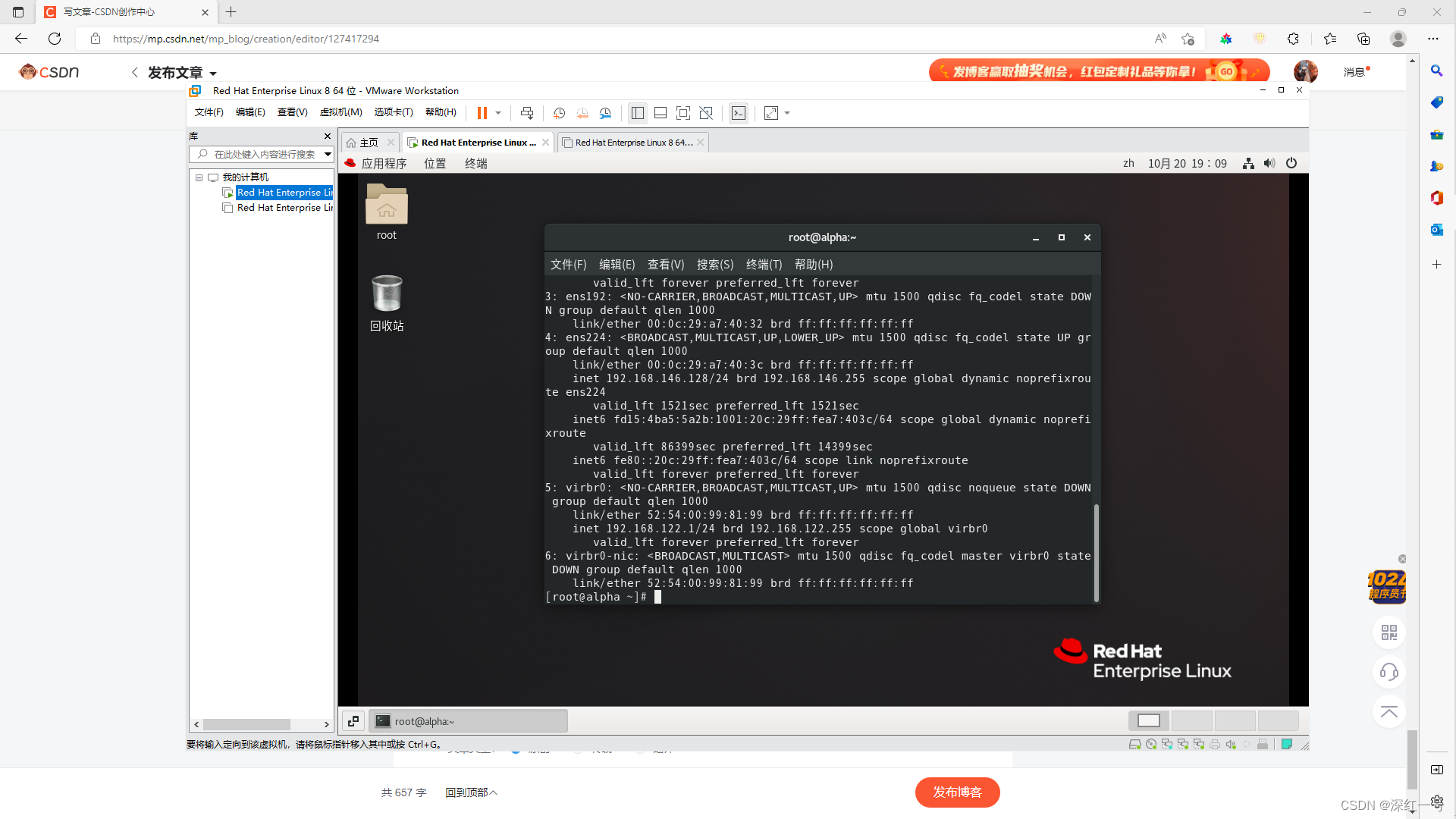
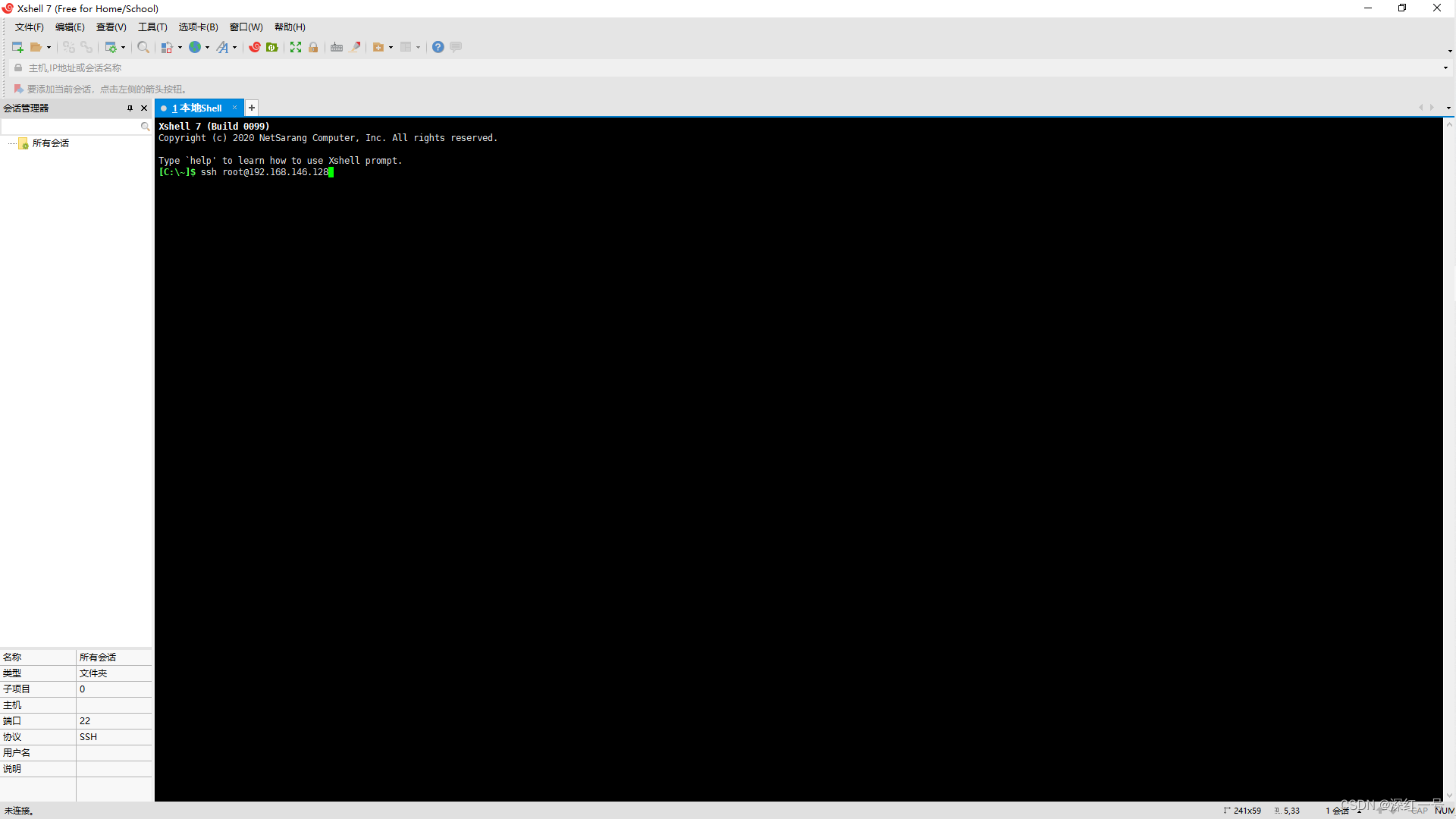
输入密码之后回车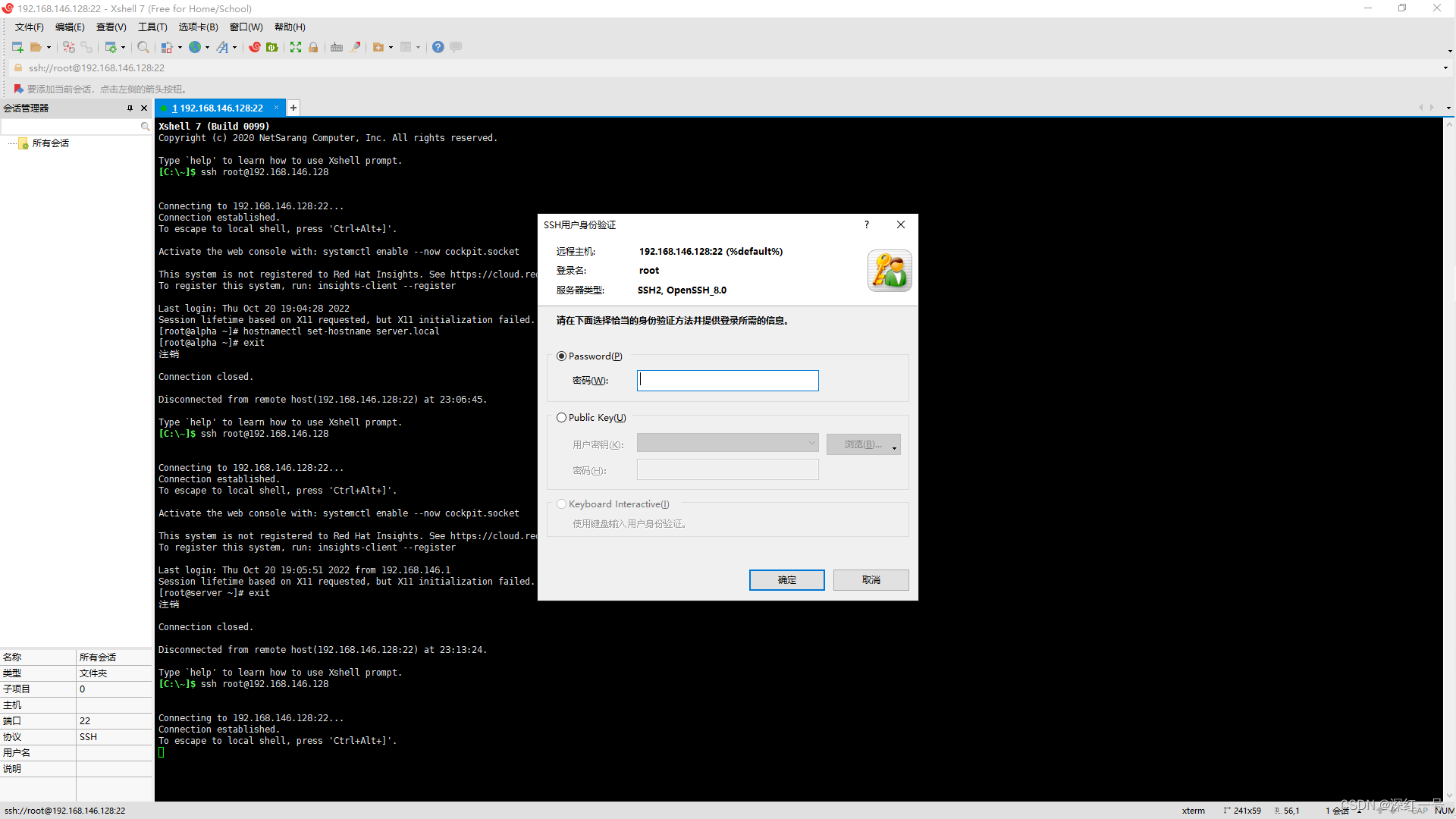
此时就已经远程连接到Linux系统了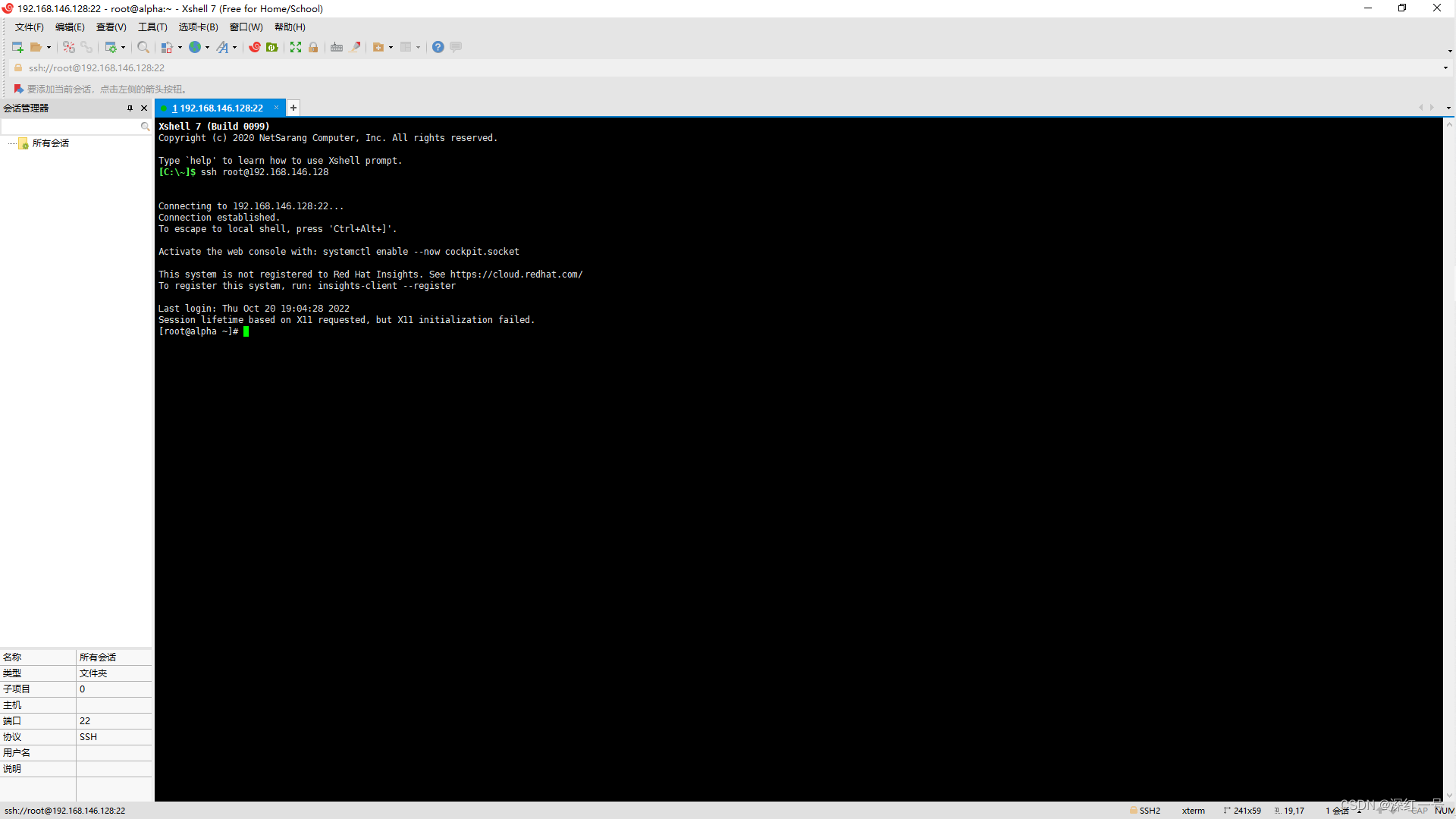
修改主机名称有两种命令
hostname server,这个是暂时修改名字的,重启后就会失效
hostnamectl set-hostname,这个是永久修改主机名字的
看个人需要选用
修改完成后输入exit推出远程连接再ssh一次后名字就修改完成了
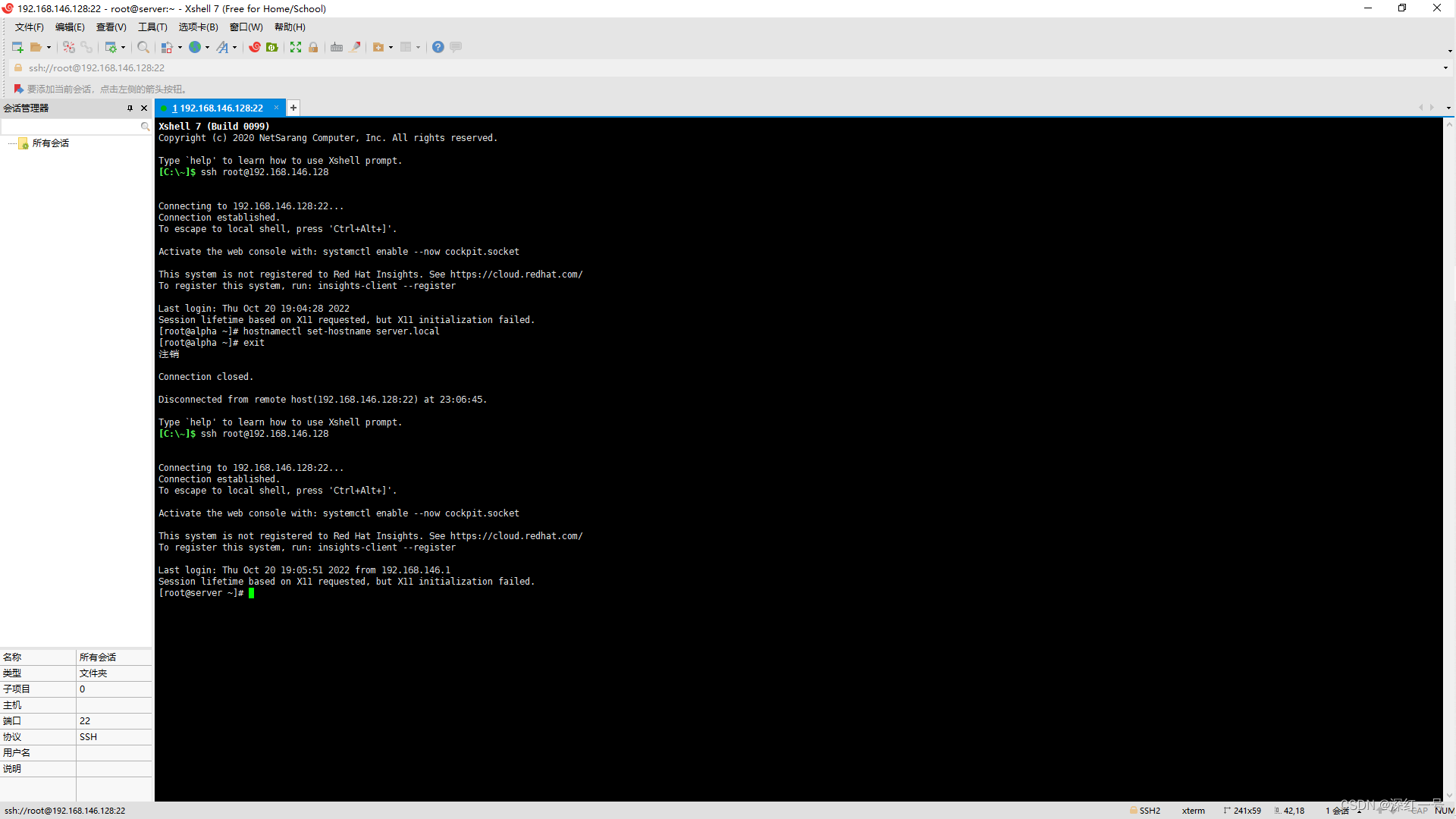
网络连接模式
使用ping命令测试哪种网络连接模式可以上网
桥接模式
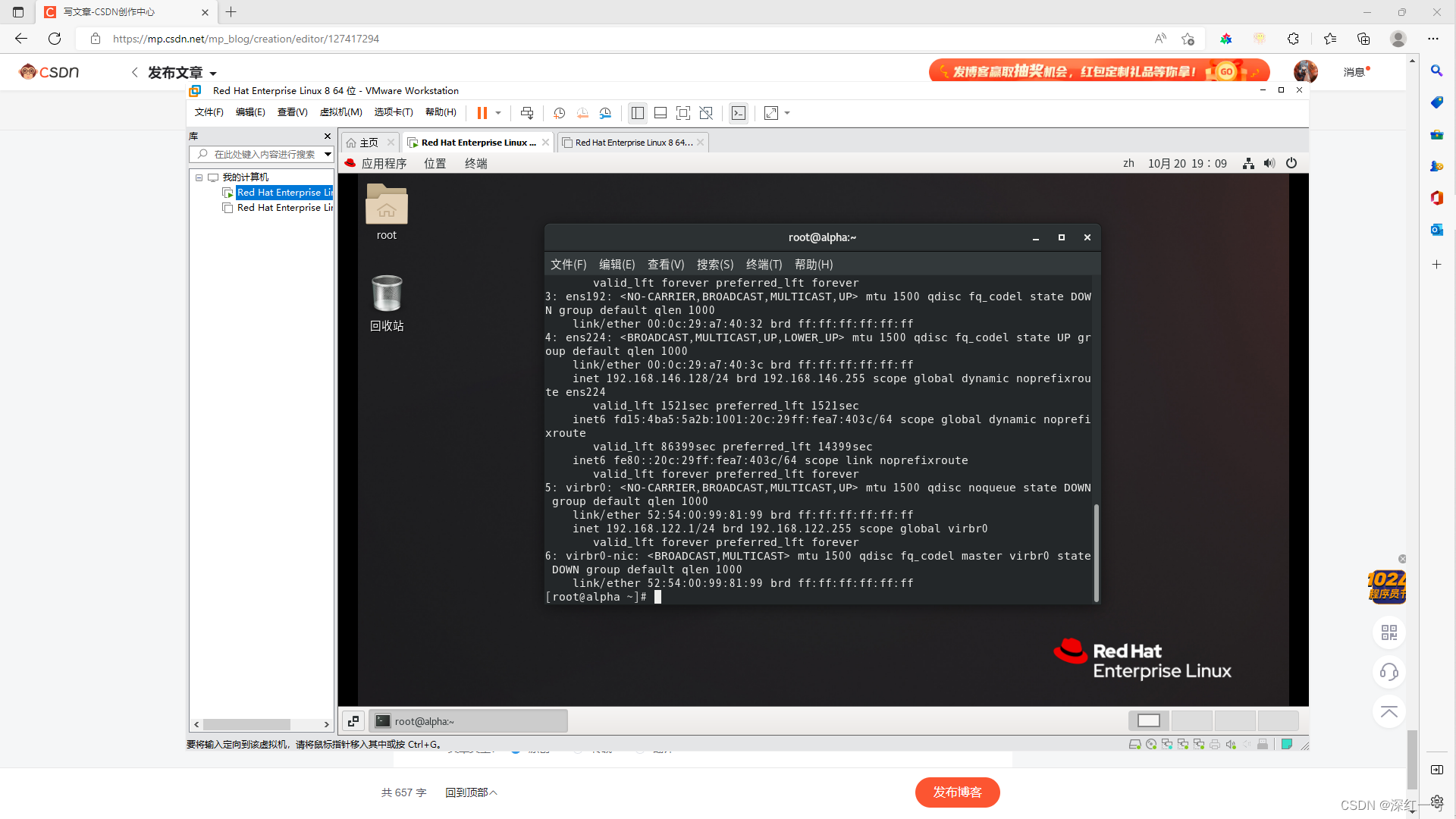
NAT模式
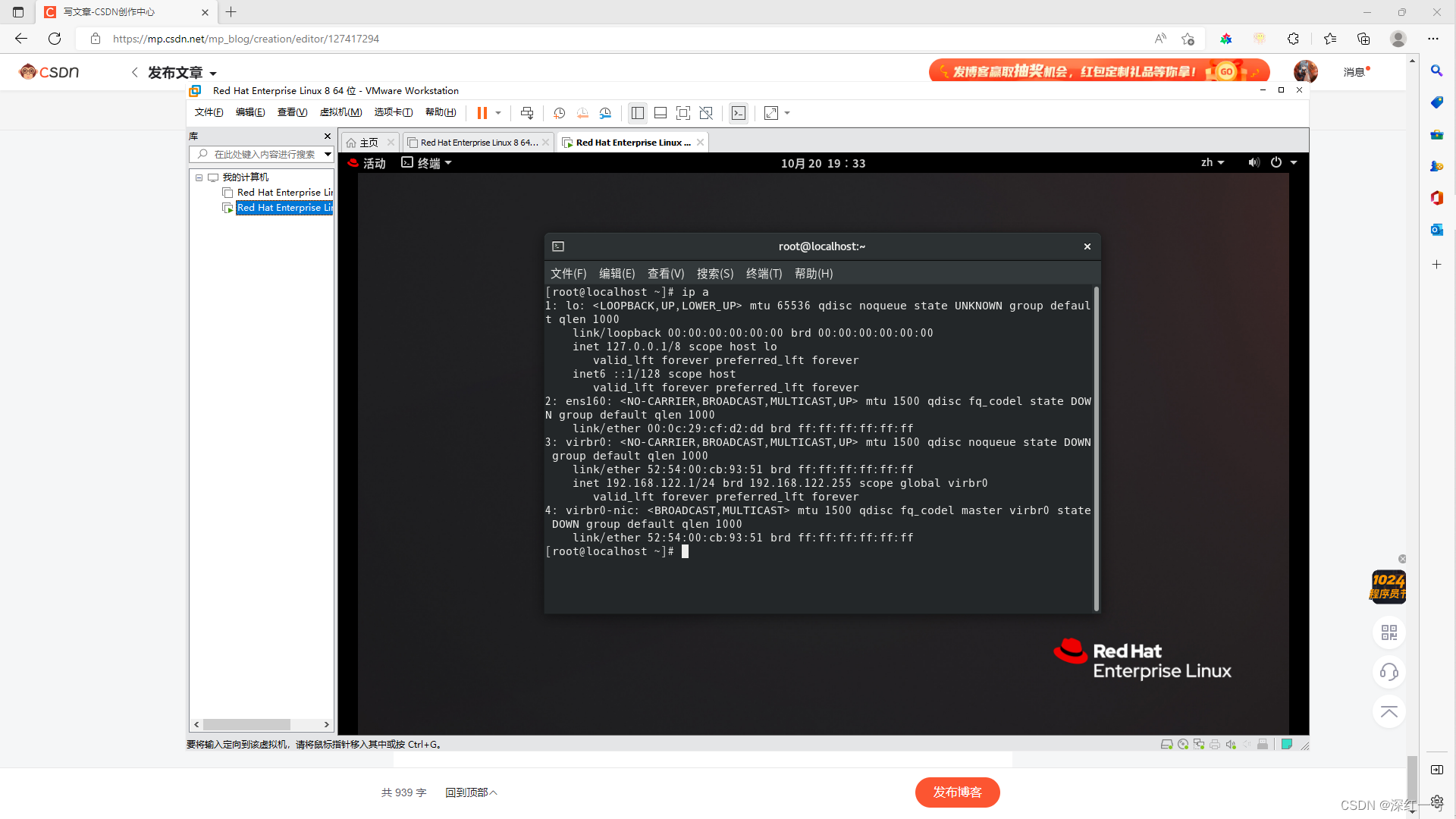
主机模式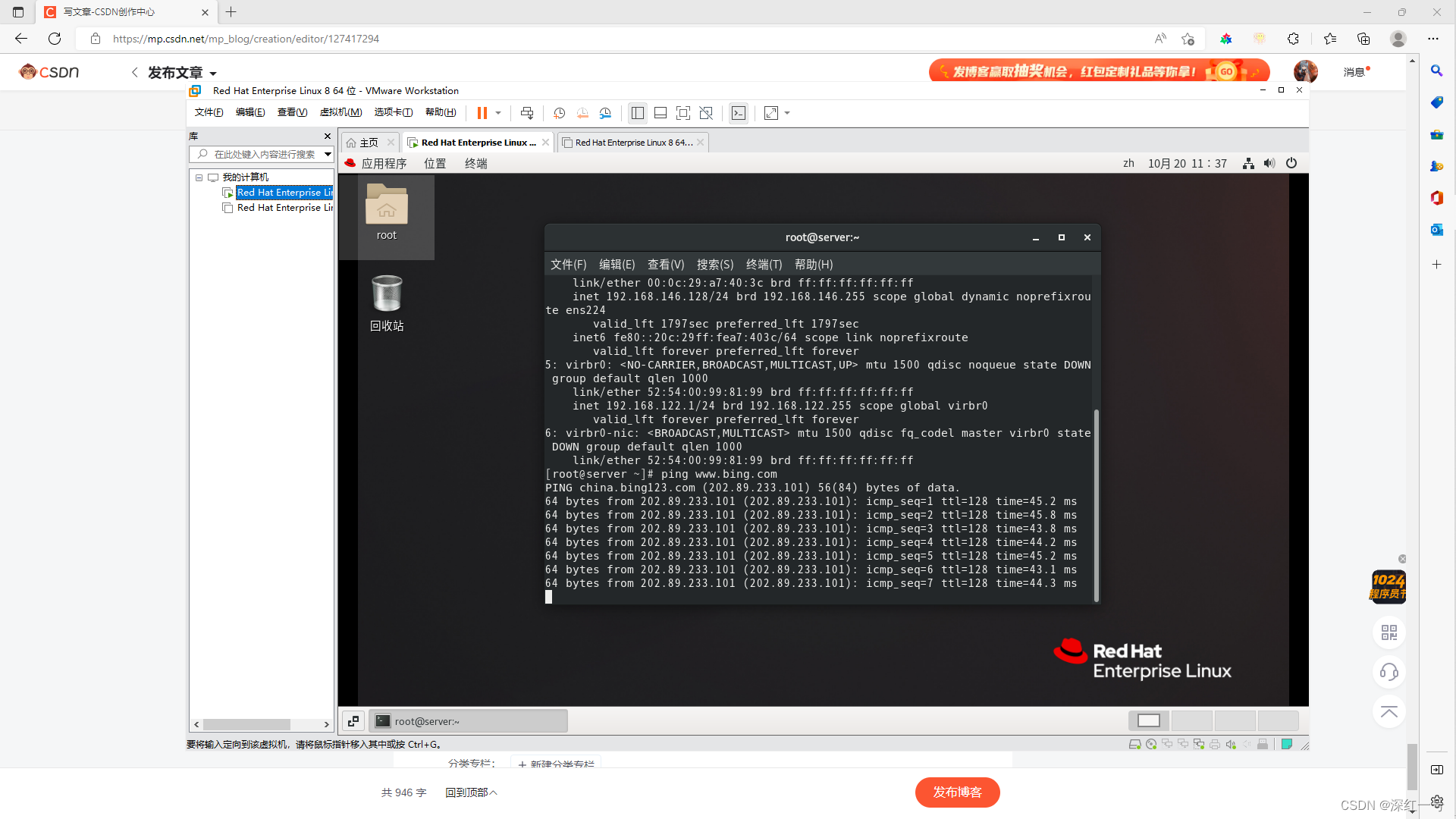
破解密码
在这个界面点击鼠标,然后按e进入shell
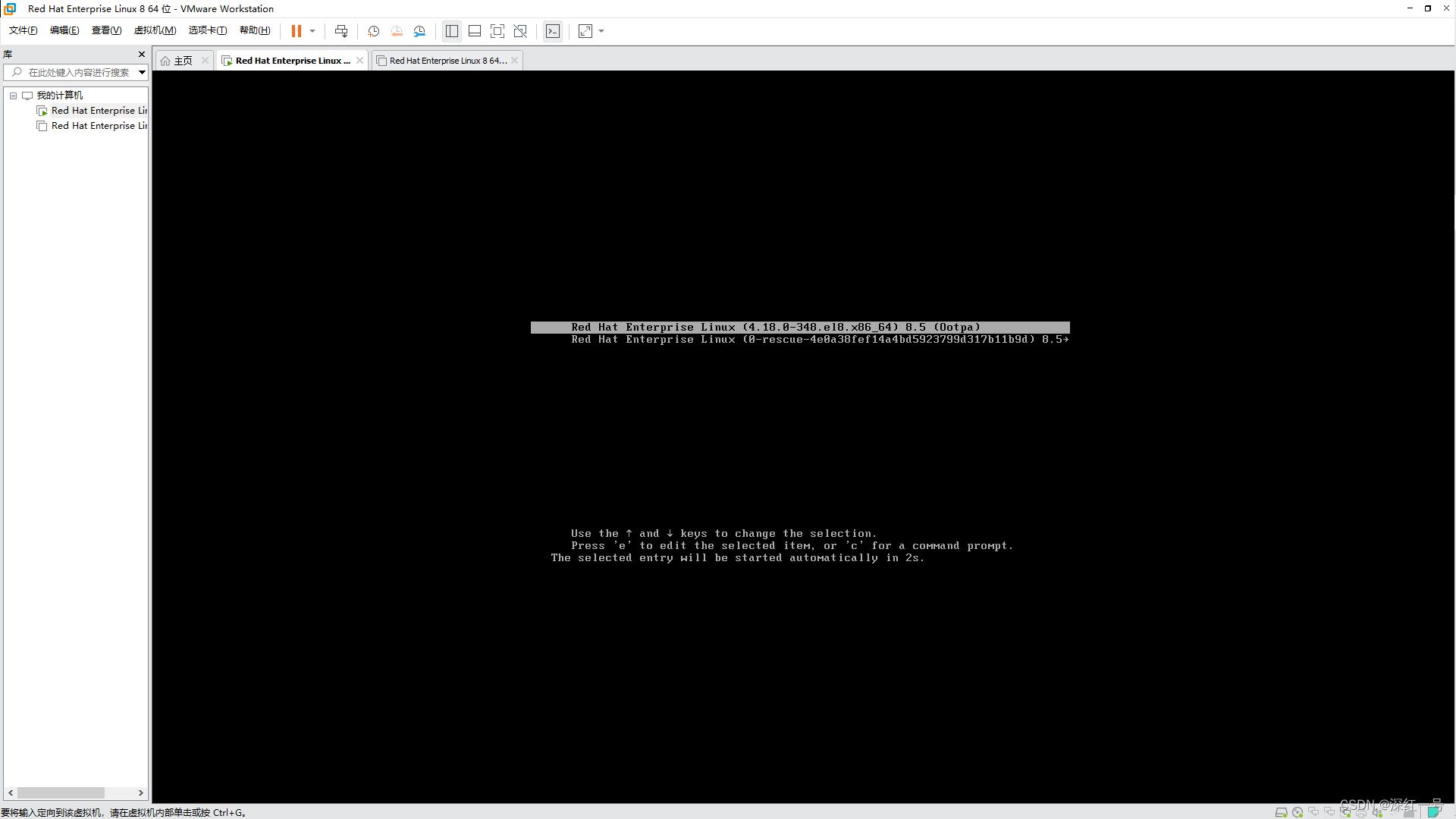
将Linux所在行的肉改为rw,在结尾输入空格 init=/bin/sh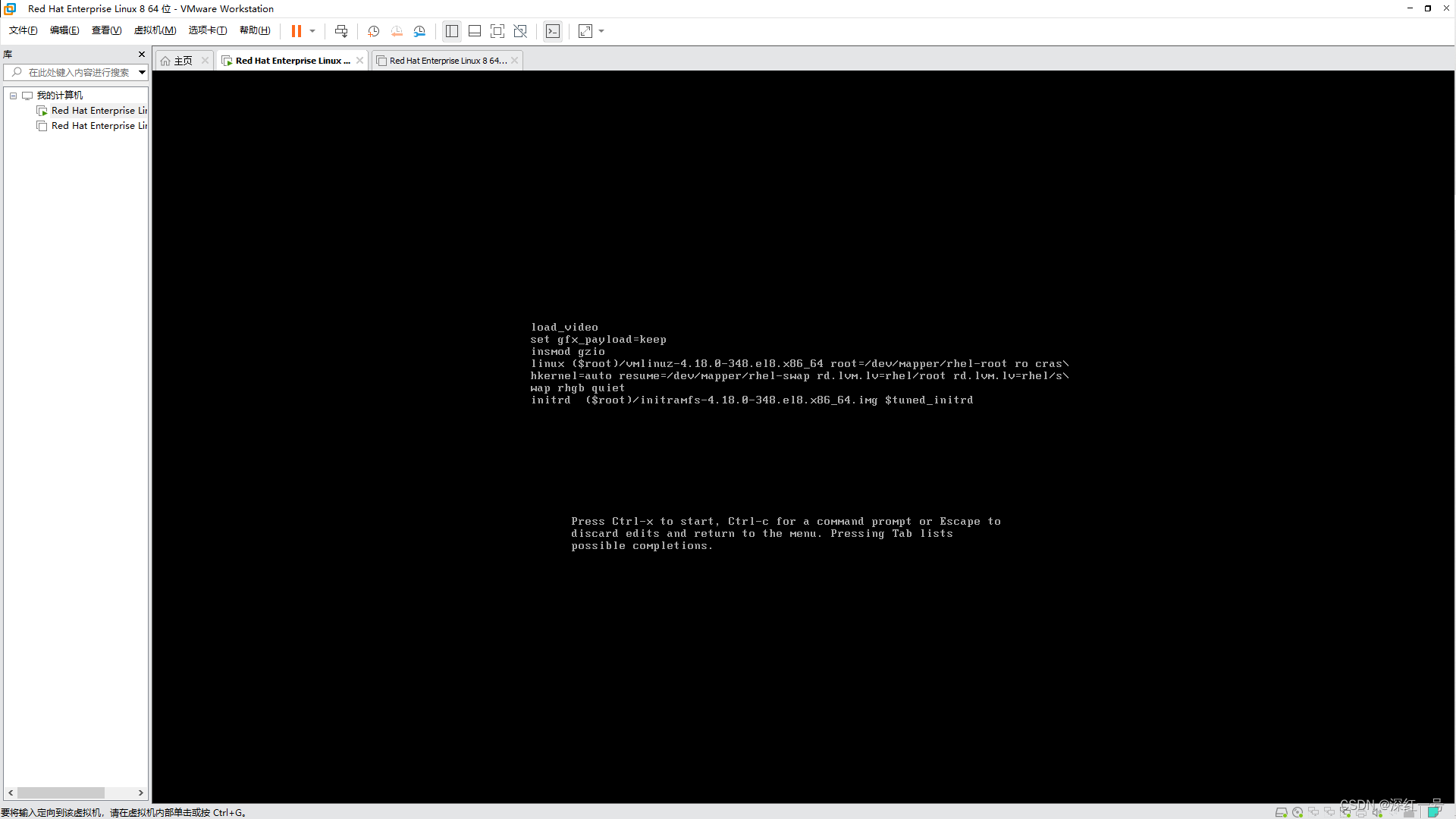
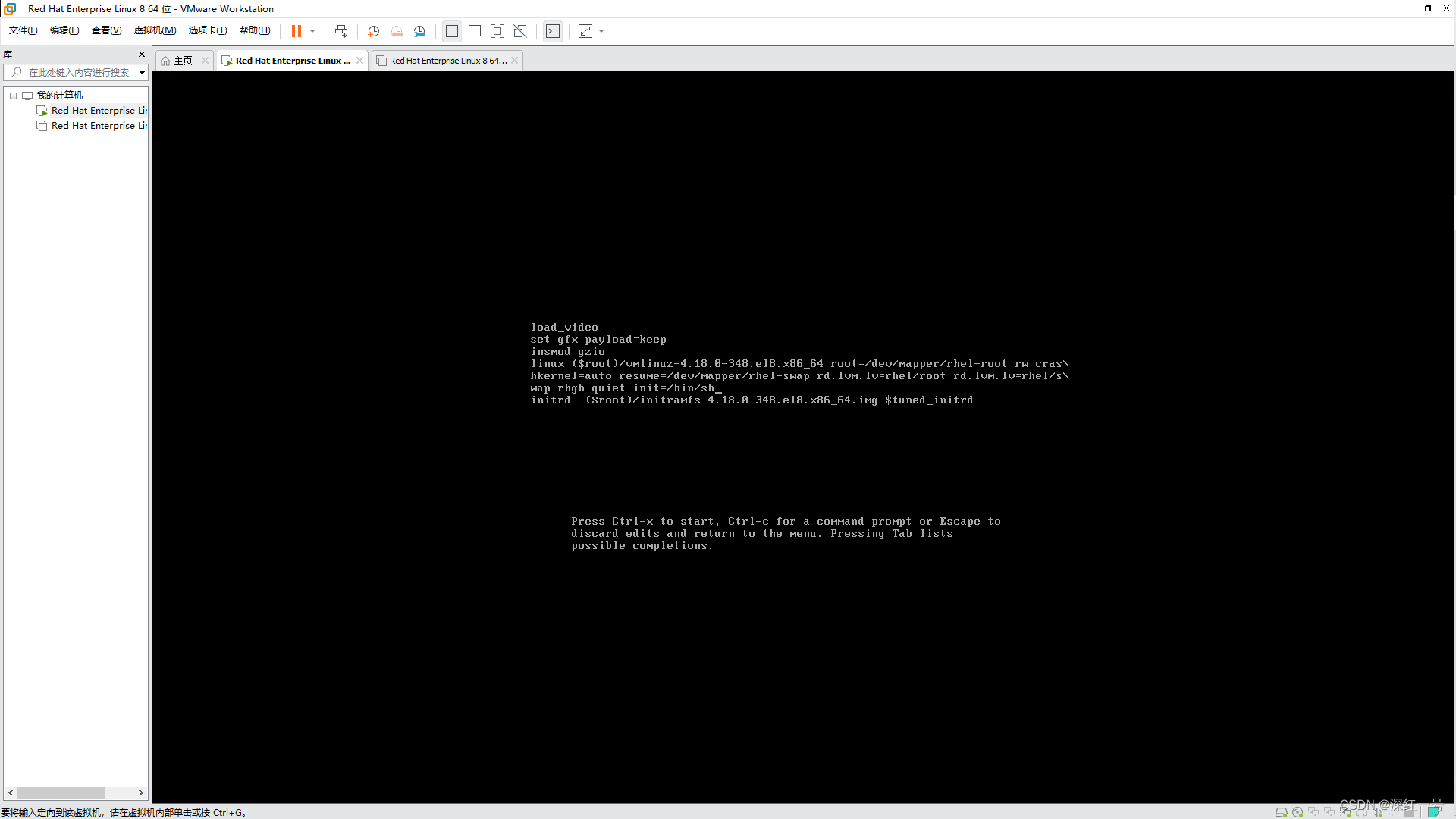
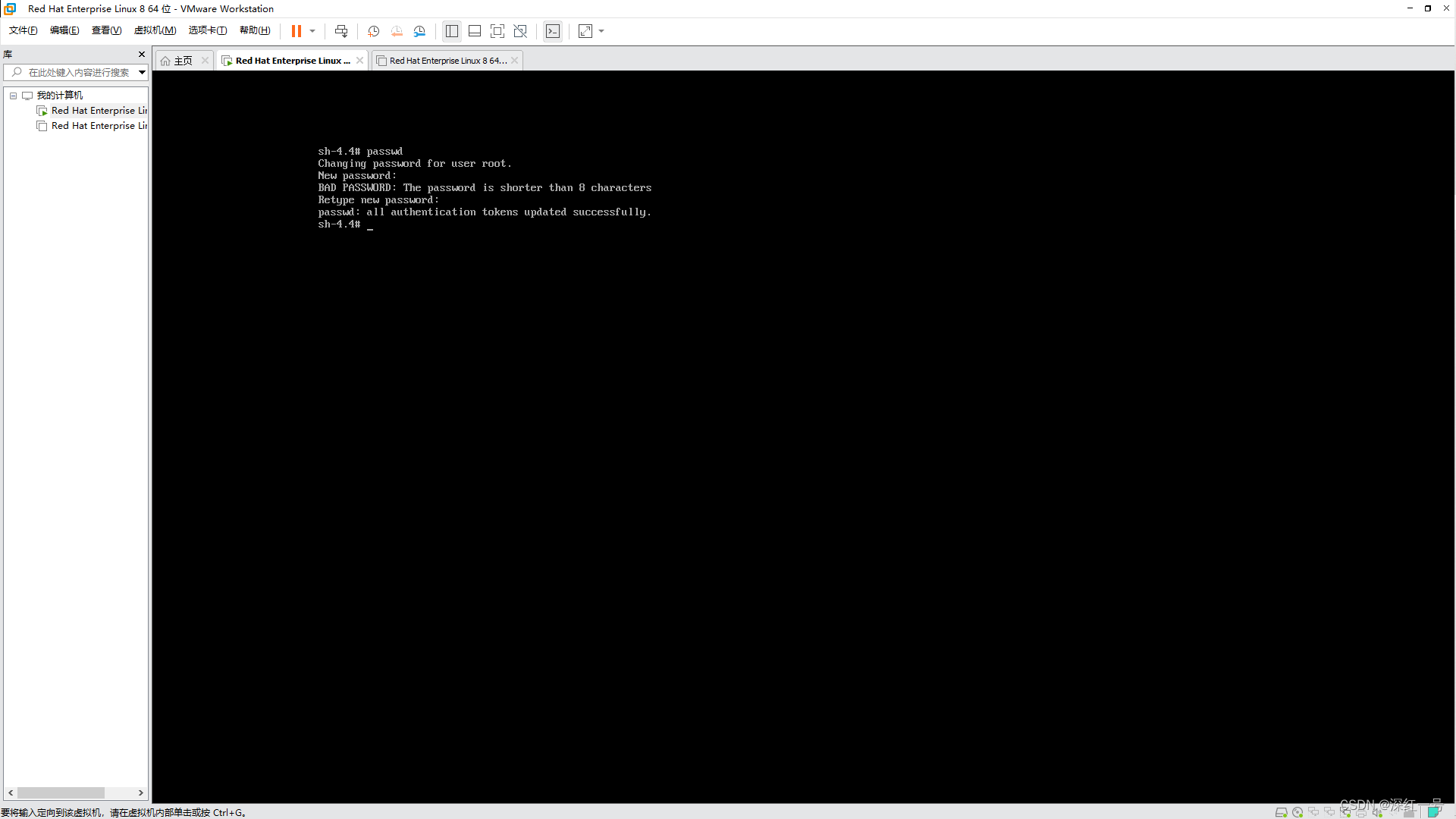
修改完成后输入下面的命令重启主机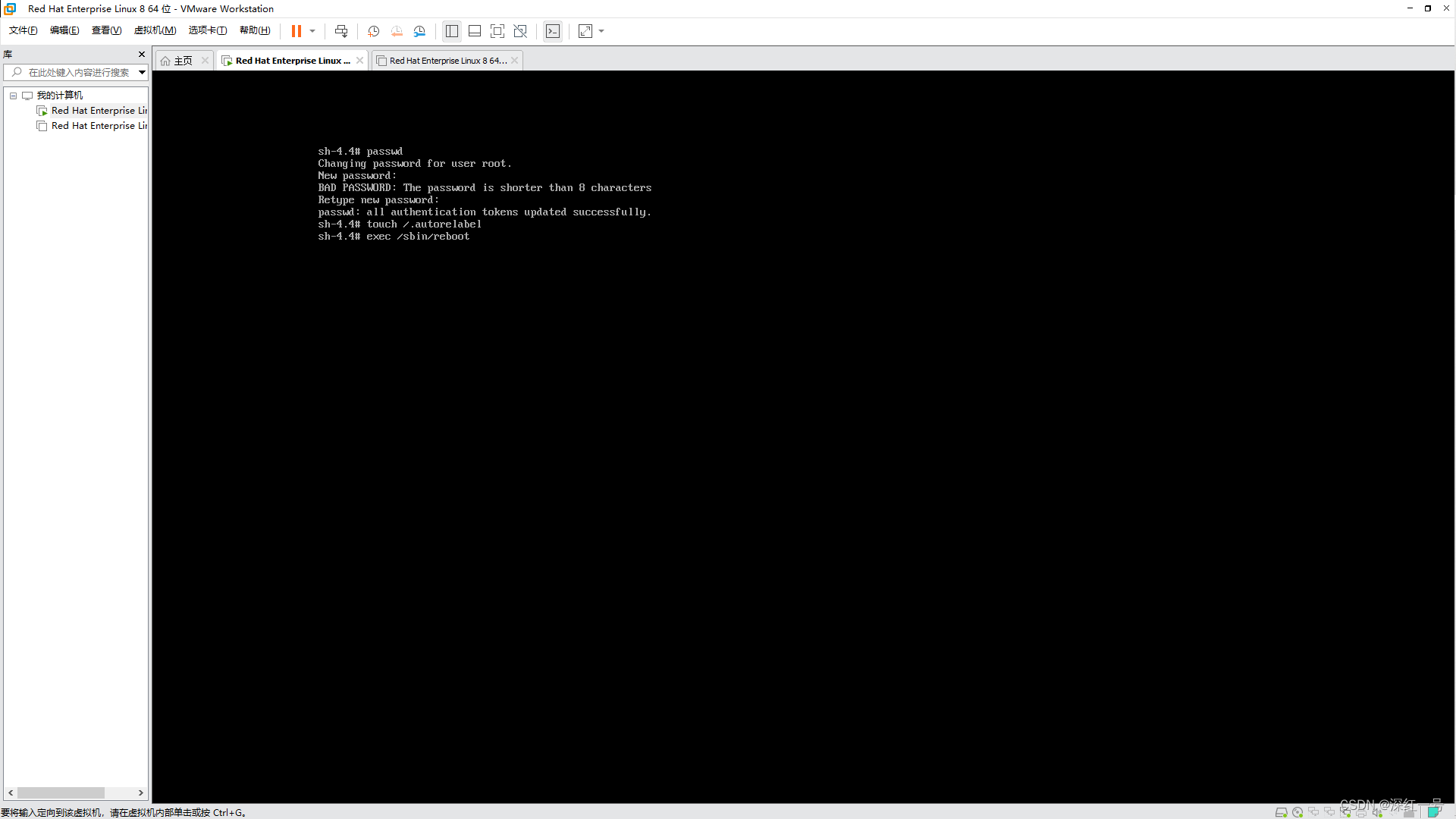
不过我建议直接手动重启主机,这样快一点’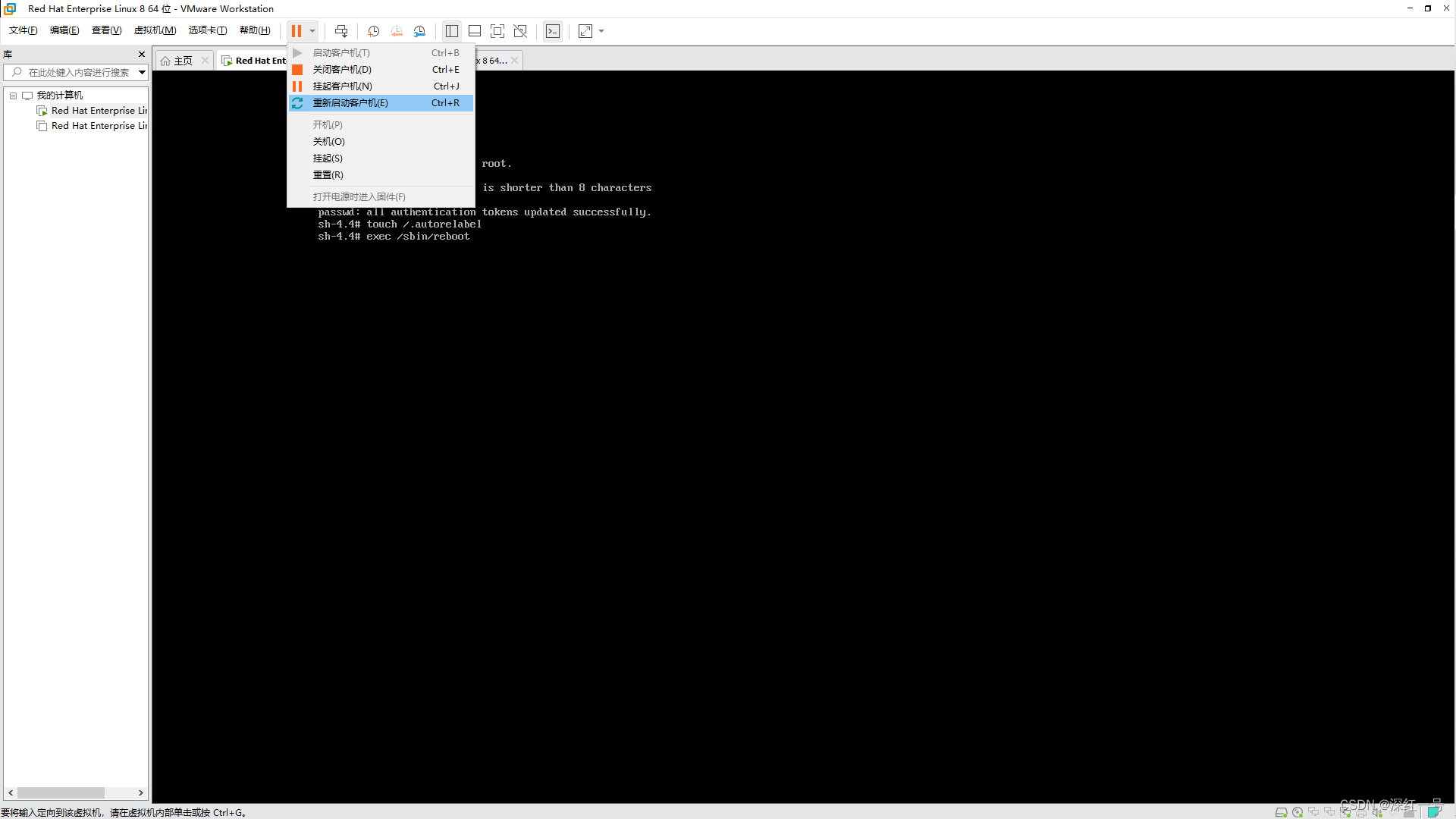





















 1674
1674











 被折叠的 条评论
为什么被折叠?
被折叠的 条评论
为什么被折叠?








